Dell Inspiron 530 Owner's Manual [hu]
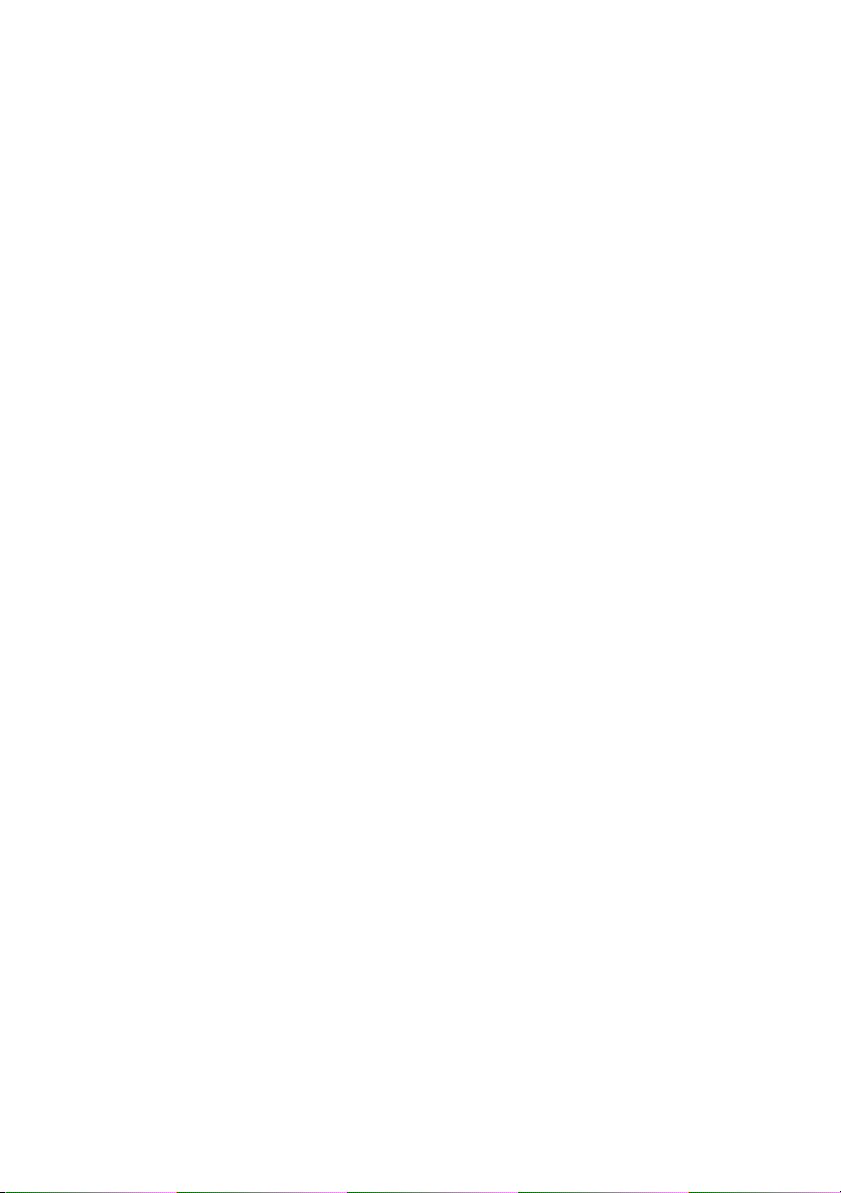
Dell™ Inspiron™ 530 Series
Kezelési kézikönyv
DCMF típus
www.dell.com | support.dell.com
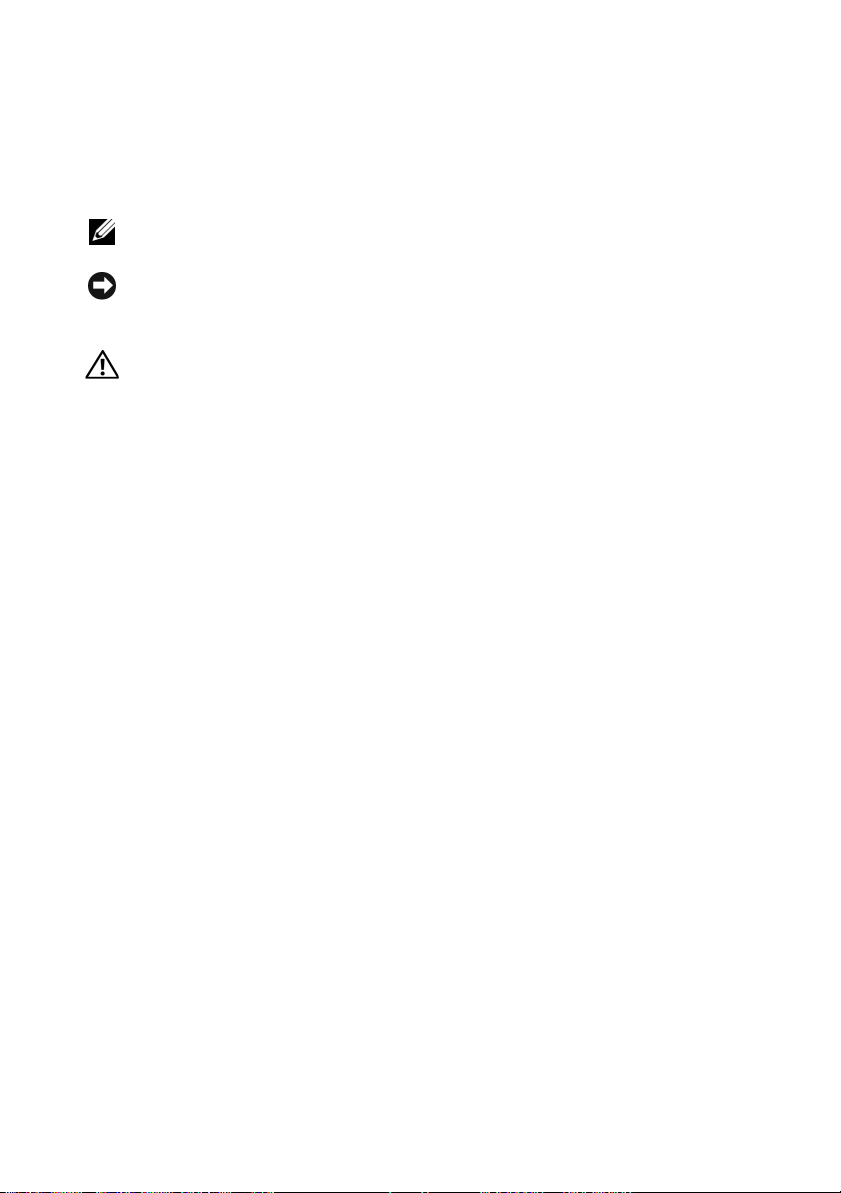
Megjegyzések, közlemények és
figyelmeztetések
MEGJEGYZÉS: A MEGJEGYZÉSEK a számítógép biztonságosabb és
hatékonyabb használatát elősegítő fontos tudnivalókat tartalmaznak.
FIGYELMEZTETÉS: A FIGYELMEZTETÉS hardverhiba vagy adatvesztés
potenciális lehetőségére hívja fel a figyelmet, egyben közli a probléma
elkerülésének módját.
VIGYÁZAT! A VIGYÁZAT jelzések esetleges tárgyi és személyi
sérülésekre, illetve életveszélyre hívják fel a figyelmet.
Ha az Ön által vásárolt számítógép Dell™ n Series típusú, a dokumentumban
szereplő, Microsoft
®
Windows® operációs rendszerekkel kapcsolatos utalások
nem érvényesek.
Rövidítések és betűszavak
A rövidítések és betűszavak teljes listájához lásd: „Szószedet“, 223. oldal.
____________________
A dokumentumban közölt információk külön értesítés nélkül is változhatnak.
© 2007-2008 Dell Inc. Minden jog fenntartva.
A Dell Inc. előzetes írásos engedélye nélkül szigorúan tilos a dokumentumot bármiféle módon
sokszorosítani.
A szövegben használt védjegyek: a Dell, a DELL embléma, a YOURS IS HERE, és az Inspiron a Dell
Inc. védjegyei; a Bluetooth a Bluetooth SIG, Inc. bejegyzett védjegye, amelyet a Dell licenc alapján
használ; a Microsoft, a Windows, az Internet Explorer, a Windows Vista, és a Windows Vista Start
gombja a Microsoft Corporation védjegyei vagy az Egyesült Államokban és/vagy más országokban
bejegyzett védjegyei; az Intel, a Pentium, és a Celeron bejegyzett védjegyek, a SpeedStep és a Core
az Intel Corporation védjegyei az Egyesült Államokban és egyéb országokban.
A dokumentumban más védjegyek és kereskedelmi megnevezések is szerepelhetnek, hivatkozásként
a termékmárkák és megnevezések tulajdonosaira. A Dell Inc. a sajátjai kivételével lemond minden
védjegyekkel vagy bejegyzett védjegyekkel kapcsolatos tulajdonosi jogról.
DCMF típus
2008. szeptember A.sz. KY894 Mód.A05
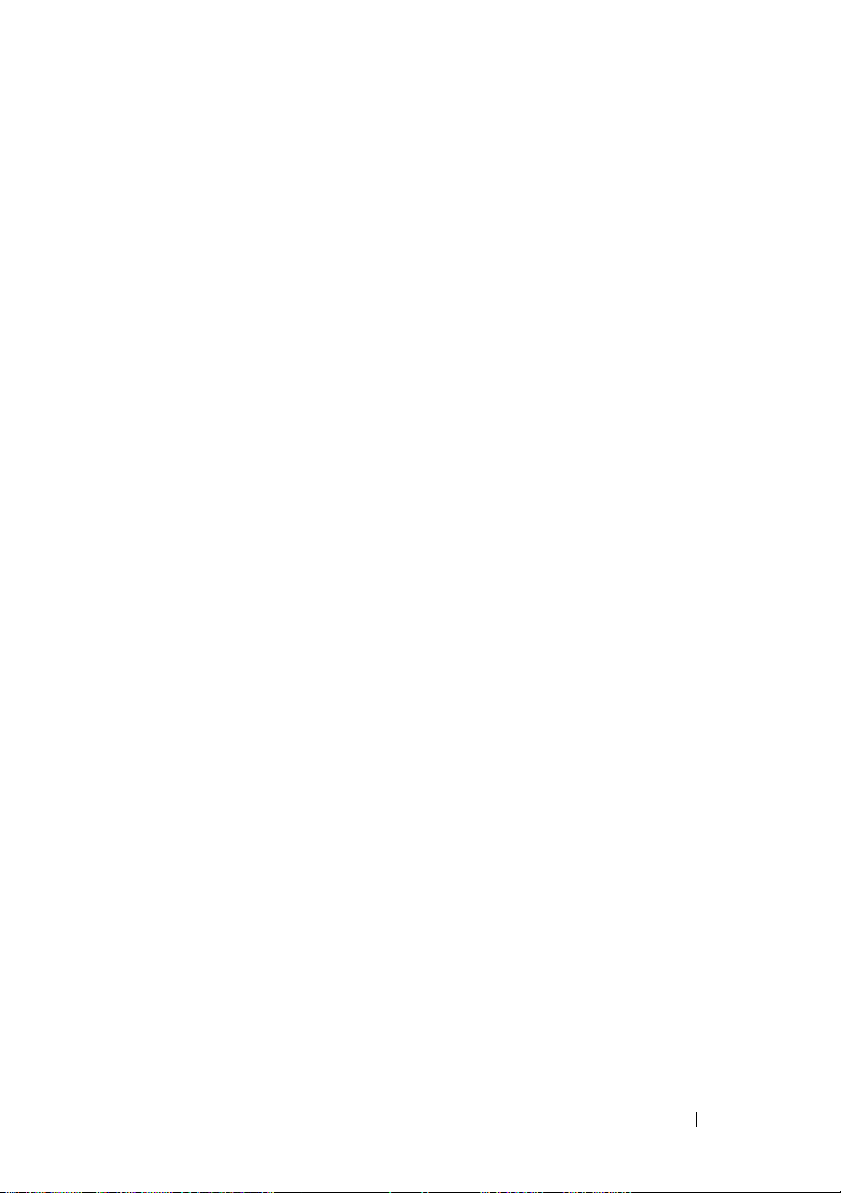
Tartalomjegyzék
Információkeresés . . . . . . . . . . . . . . . . . . . . 11
1 A számítógép beállítása és használata . . . . 17
A számítógép elölnézete . . . . . . . . . . . . . . . . . 17
Inspiron 530/530a/530c . . . . . . . . . . . . . . . 17
Inspiron 530b/530d
A számítógép hátulnézete . . . . . . . . . . . . . . . . 22
Inspiron 530/530a/530c . . . . . . . . . . . . . . . 22
Inspiron 530b/530d
Hátlapon elhelyezett csatlakozók . . . . . . . . . . . . 25
Inspiron 530/530a/530c . . . . . . . . . . . . . . . 25
Inspiron 530b/530d
A számítógép elhelyezése zárt szekrényben . . . . . . 30
Nyomtató beállítása
Nyomtatókábel . . . . . . . . . . . . . . . . . . . . 32
USB-nyomtató csatlakoztatása
CD-k és DVD-k lejátszása . . . . . . . . . . . . . . . . 34
A hangerő módosítása . . . . . . . . . . . . . . . . 35
Az 5.1 csatorna audiocsatlakozóinak
konfigurálása
A kép beállítása
CD és DVD másolása . . . . . . . . . . . . . . . . . . 37
CD vagy DVD másolása . . . . . . . . . . . . . . . 38
Üres CD vagy DVD használata
Hasznos ötletek
Memóriakártya-olvasó használata (opcionális) . . . . . 41
. . . . . . . . . . . . . . . . . . . 32
. . . . . . . . . . . . . . . . . . . . . 36
. . . . . . . . . . . . . . . . . . . 36
. . . . . . . . . . . . . . . . . . . 40
. . . . . . . . . . . . . . . . . . 20
. . . . . . . . . . . . . . . . . . 24
. . . . . . . . . . . . . . . . . . 28
. . . . . . . . . . . 32
. . . . . . . . . . . 39
Tartalomjegyzék 3
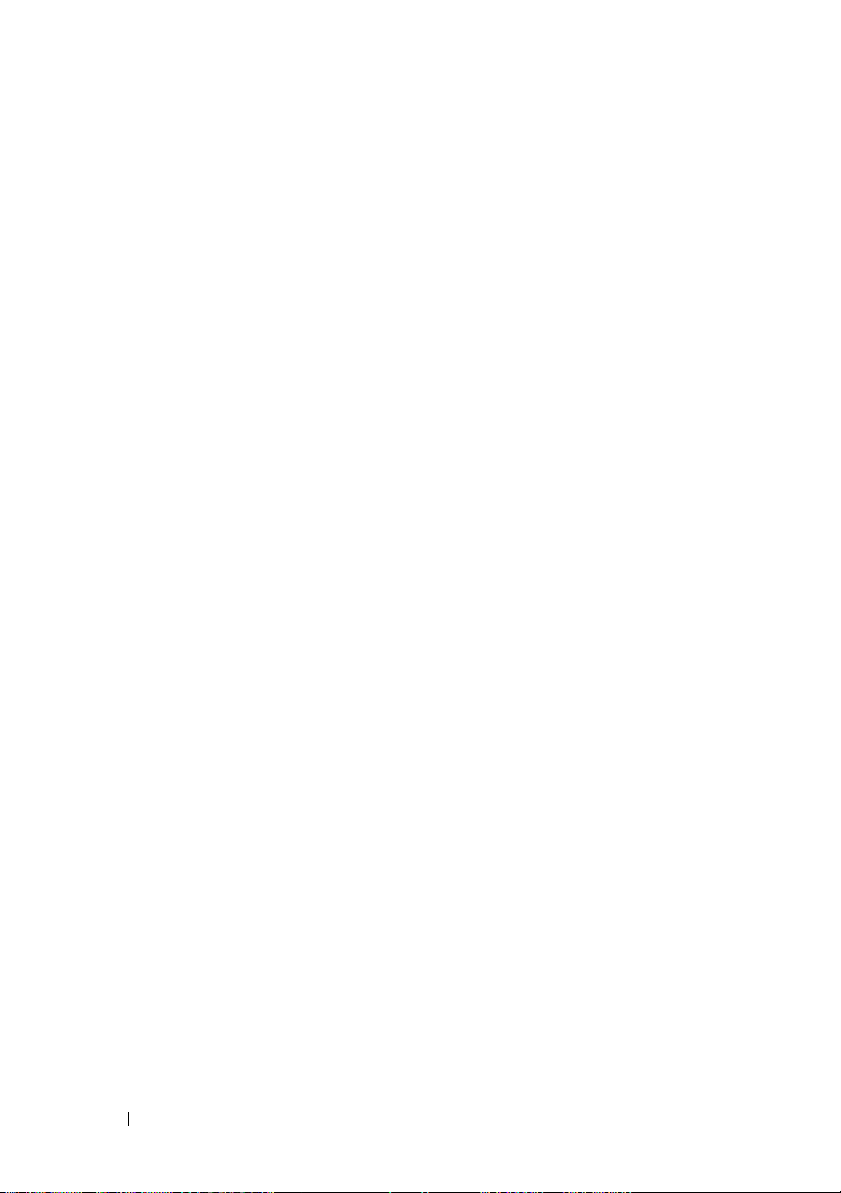
Két monitor csatlakoztatása . . . . . . . . . . . . . . . 42
Két monitor csatlakoztatása VGA-csatlakozóval . . . 42
Egy VGA-csatlakozós és egy DVI-csatlakozós
monitor csatlakoztatása
Televízió csatlakoztatása
A megjelenítési beállítások módosítása
. . . . . . . . . . . . . . . 43
. . . . . . . . . . . . . . 44
. . . . . . . 44
Energiagazdálkodás . . . . . . . . . . . . . . . . . . . 44
A Microsoft® Windows® XP energiagazdálkodási
beállításai
Készenléti üzemmód
Hibernált üzemmód
. . . . . . . . . . . . . . . . . . . . . . 44
. . . . . . . . . . . . . . . . . 45
. . . . . . . . . . . . . . . . . 46
Energiagazdálkodási lehetőségek
tulajdonságai
A Windows Vista
lehetőségei
Készenléti üzemmód
Hibernált üzemmód
Energiagazdálkodási séma tulajdonságai
. . . . . . . . . . . . . . . . . . . . . 46
®
energiagazdálkodási
. . . . . . . . . . . . . . . . . . . . . . 48
. . . . . . . . . . . . . . . . . 49
. . . . . . . . . . . . . . . . . 50
. . . . . . 51
A SpeedStep™ technológia engedélyezése. . . . . . . 52
A RAID-konfigurációk
. . . . . . . . . . . . . . . . . . 53
RAID 1 szintű konfiguráció. . . . . . . . . . . . . . 53
A merevlemezek konfigurálása RAID
használatára
A RAID használatának konfigurálása
az Intel
segítségével
A számítógép konfigurálása a RAID
használatára az Intel
segédprogrammal
. . . . . . . . . . . . . . . . . . . . . 54
®
Option ROM segédprogram
. . . . . . . . . . . . . . . . . . . . . 55
®
Matrix Storage Manager
. . . . . . . . . . . . . . . . . . 56
Információk átvitele az új számítógépre. . . . . . . . . 60
Microsoft® Windows® XP . . . . . . . . . . . . . . 60
Otthoni és munkahelyi hálózat beállítása . . . . . . . . 65
Csatlakozás hálózati adapterhez . . . . . . . . . . 65
Hálózat beállítása a Microsoft
operációs rendszerben
Hálózat beállítása a Windows Vista
rendszerben
. . . . . . . . . . . . . . . . . . . . . 66
®
Windows® XP
. . . . . . . . . . . . . . . . 66
®
operációs
4 Tartalomjegyzék
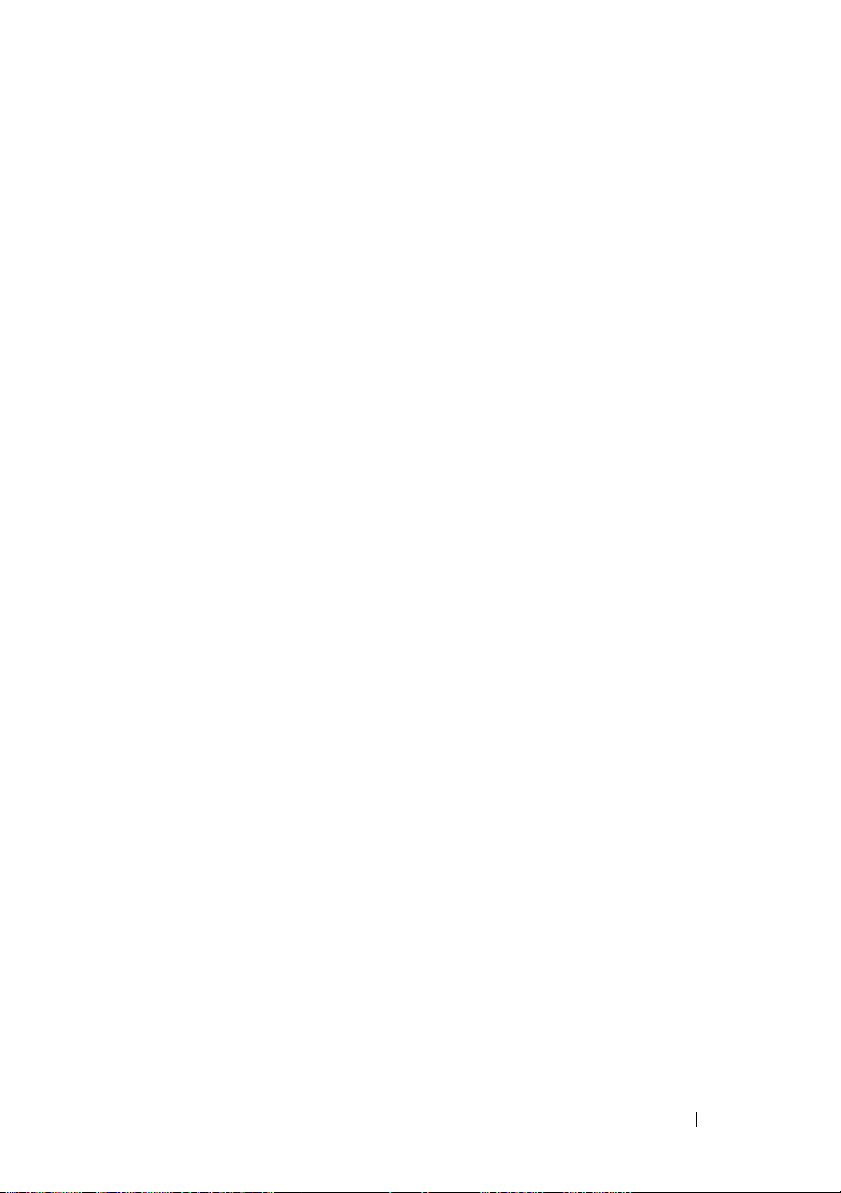
Csatlakozás az internethez . . . . . . . . . . . . . . . 67
Internetkapcsolat beállítása . . . . . . . . . . . . . 67
2 Problémák megoldása . . . . . . . . . . . . . . . 71
Hibaelhárítási javaslatok. . . . . . . . . . . . . . . . . 71
Elemproblémák
Meghajtóproblémák
CD- és DVD-meghajtó problémák . . . . . . . . . . 73
Merevlemez problémák
E-mail, modem- és internetproblémák. . . . . . . . . . 74
Hibaüzenetek
Billentyűzetproblémák
Lefagyások és szoftverproblémák
A számítógép nem indul el . . . . . . . . . . . . . . 78
A számítógép nem reagál
Program nem reagál
Egy program ismételten lefagy
A program régebbi Microsoft
operációs rendszerre készült
Egybefüggő kék képernyő jelenik meg
Egyéb szoftver-problémák
Memóriakártya-olvasó problémák . . . . . . . . . . . . 81
Memóriaproblémák
Egérproblémák
Hálózati problémák
Tápellátással kapcsolatos problémák
Nyomtató problémák
Szkennerproblémák
Hang- és hangszóróproblémák
Nem érkezik hang a hangszórókból . . . . . . . . . 89
Nem érkezik hang a fülhallgatóból
. . . . . . . . . . . . . . . . . . . . . . 71
. . . . . . . . . . . . . . . . . . . 72
. . . . . . . . . . . . . . . 74
. . . . . . . . . . . . . . . . . . . . . . . 76
. . . . . . . . . . . . . . . . . . 77
. . . . . . . . . . . . 78
. . . . . . . . . . . . . . 78
. . . . . . . . . . . . . . . . . 78
. . . . . . . . . . . . 78
®
Windows®
. . . . . . . . . . . . . 79
. . . . . . . . 79
. . . . . . . . . . . . . . 80
. . . . . . . . . . . . . . . . . . . . 82
. . . . . . . . . . . . . . . . . . . . . 83
. . . . . . . . . . . . . . . . . . . . 84
. . . . . . . . . . 85
. . . . . . . . . . . . . . . . . . . 86
. . . . . . . . . . . . . . . . . . . 88
. . . . . . . . . . . . . 89
. . . . . . . . . . 90
Tartalomjegyzék 5
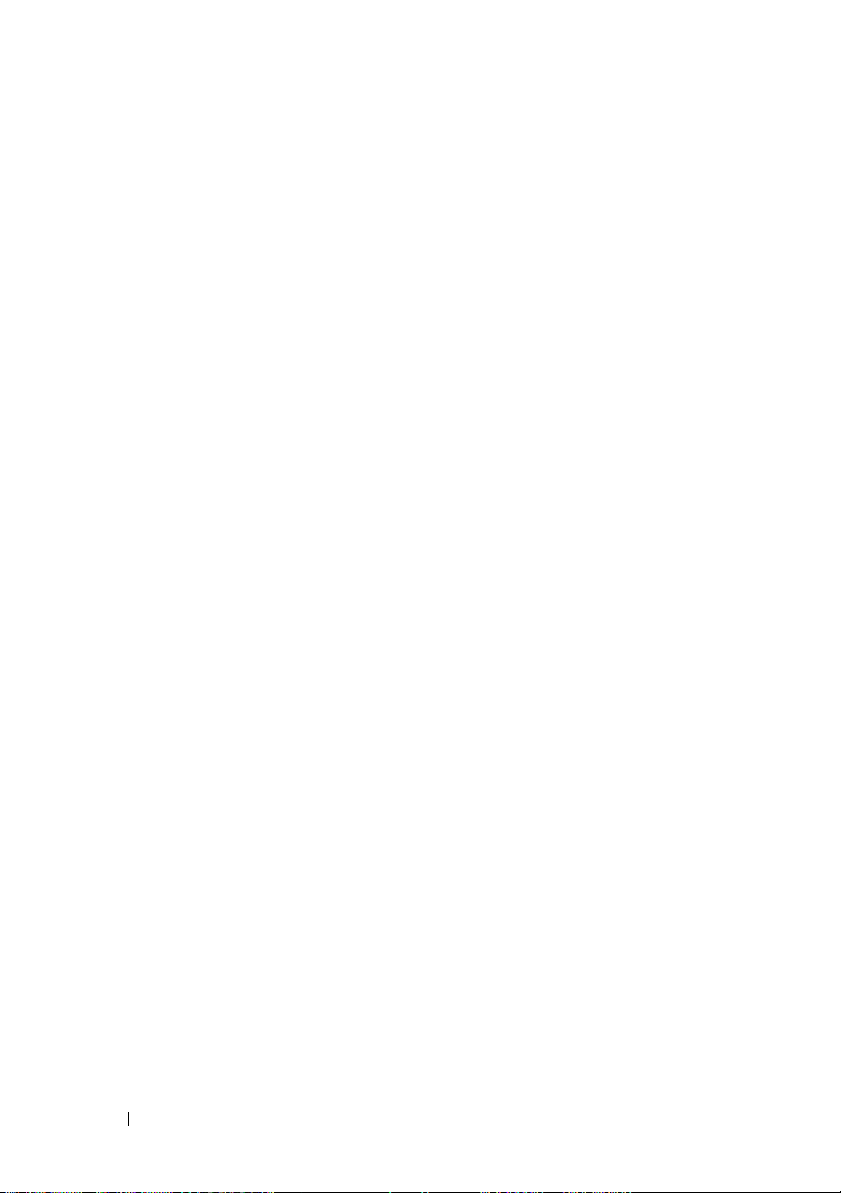
Videó és monitor problémák. . . . . . . . . . . . . . . 91
Ha a képernyő üres . . . . . . . . . . . . . . . . . 91
Ha a képernyő nehezen olvasható
. . . . . . . . . . 92
3 Hibaelhárító eszközök . . . . . . . . . . . . . . . 93
Üzemjelző fények . . . . . . . . . . . . . . . . . . . . 93
Hangkódok
Rendszerüzenetek
Dell Diagnostics
Mikor van szükség a Dell
diagnosztika használatára?
A Dell-diagnosztika elindítása a merevlemezről
A Dell Diagnostics indítása a
Drivers and Utilities lemezről
A Dell Diagnostics főmenüje
Illesztőprogramok . . . . . . . . . . . . . . . . . . . 103
Mik az illesztőprogramok? . . . . . . . . . . . . . 103
Az illesztőprogramok megkeresése
Az illesztőprogramok és segédprogramok
újratelepítése
Szoftver- és hardverproblémák hibaelhárítása
a Microsoft
operációs rendszerekben
Az operációs rendszer visszaállítása
A Microsoft® Windows® XP rendszer-visszaállítás
használata
A Dell PC Restore és a Dell Factory Image
Restore szolgáltatás használata
Az operációs rendszer adathordozójának
használata
. . . . . . . . . . . . . . . . . . . . . . . . 94
. . . . . . . . . . . . . . . . . . . . 96
. . . . . . . . . . . . . . . . . . . . . 99
. . . . . . . . . . . . . 99
. . . 99
. . . . . . . . . . . . 100
. . . . . . . . . . . . 101
. . . . . . . . 103
. . . . . . . . . . . . . . . . . . . 104
®
Windows® XP és Windows Vista®
. . . . . . . . . . . . . . . 107
. . . . . . . . . 108
. . . . . . . . . . . . . . . . . . . . . 108
. . . . . . . . . . 111
. . . . . . . . . . . . . . . . . . . . . 114
6 Tartalomjegyzék
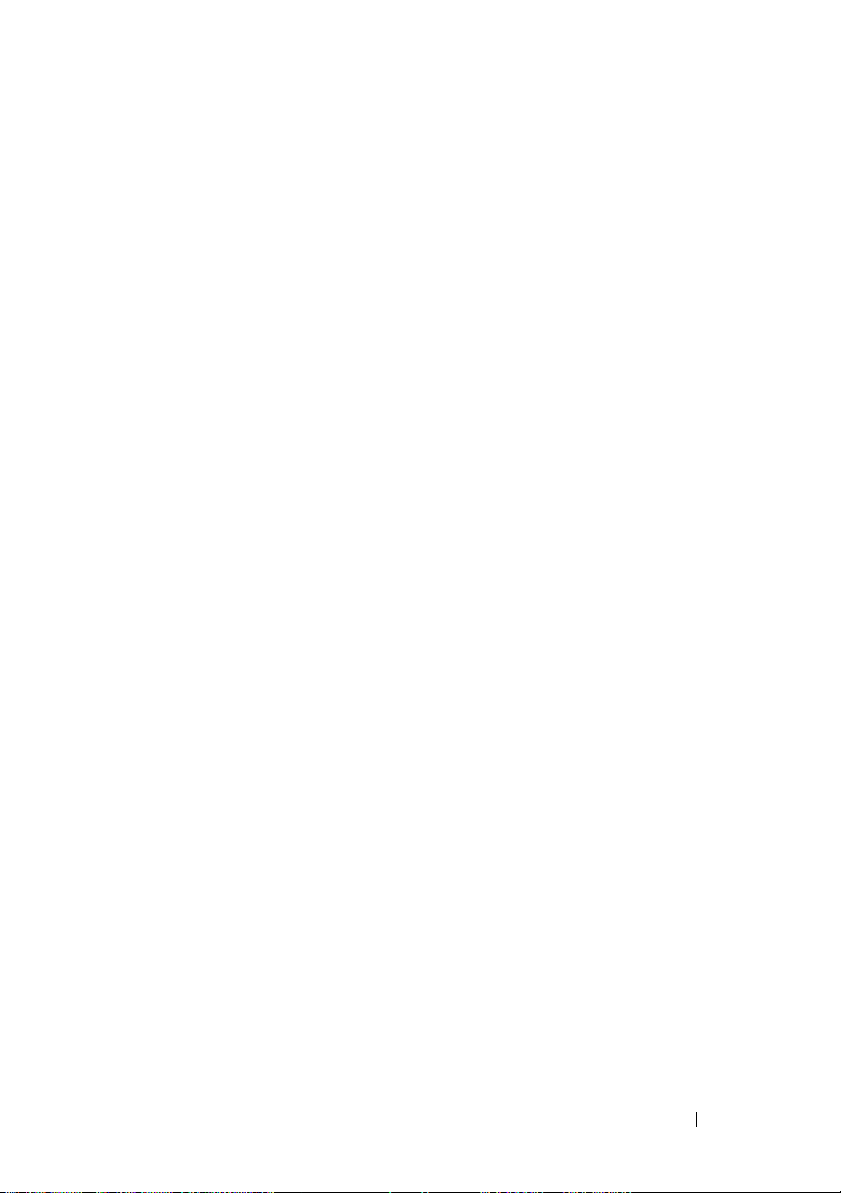
4 Alkatrészek ki- és beszerelése. . . . . . . . . . 117
Előkészületek . . . . . . . . . . . . . . . . . . . . . 117
Ajánlott eszközök . . . . . . . . . . . . . . . . . 11 7
A számítógép kikapcsolása
Mielőtt elkezdené szerelni a számítógépet
A számítógép fedelének eltávolítása . . . . . . . . . 119
A számítógép belső nézete
Alaplapi alkatrészek
. . . . . . . . . . . . . . . . . . 122
Inspiron 530 . . . . . . . . . . . . . . . . . . . . 122
Inspiron 530a
Inspiron 530b
Inspiron 530c
Inspiron 530d
. . . . . . . . . . . . . . . . . . . 124
. . . . . . . . . . . . . . . . . . . 126
. . . . . . . . . . . . . . . . . . . . 128
. . . . . . . . . . . . . . . . . . . 130
A tápegység egyenáramú csatlakozóinak
érintkezői
Memória
. . . . . . . . . . . . . . . . . . . . . . . . 132
. . . . . . . . . . . . . . . . . . . . . . . . 136
Memóriatelepítési irányelvek. . . . . . . . . . . . 136
A memória beszerelése
A memória eltávolítása
Bővítőkártyák . . . . . . . . . . . . . . . . . . . . . 142
PCI- és PCI Express kártya . . . . . . . . . . . . 142
Előlap. . . . . . . . . . . . . . . . . . . . . . . . . . 149
Az előlap eltávolítása . . . . . . . . . . . . . . . 149
Az előlap visszahelyezése
Meghajtók . . . . . . . . . . . . . . . . . . . . . . . 152
Javasolt meghajtókábel-csatlakozások . . . . . . 153
Meghajtókábelek csatlakoztatása
Meghajtóinterfész csatlakozói
Meghajtókábelek csatlakoztatása és
eltávolítása
Merevlemezek
. . . . . . . . . . . . . . . . . . . . . 154
. . . . . . . . . . . . . . . . . . . 154
Hajlékonylemez-meghajtó (opcionális)
Memóriakártya-olvasó
CD-/DVD-meghajtó
. . . . . . . . . . . . 118
. . . . . 118
. . . . . . . . . . . . . . 121
. . . . . . . . . . . . . . 138
. . . . . . . . . . . . . . . 141
. . . . . . . . . . . . . 151
. . . . . . . . . 153
. . . . . . . . . . . 153
. . . . . . . 160
. . . . . . . . . . . . . . . 167
. . . . . . . . . . . . . . . . 170
Tartalomjegyzék 7
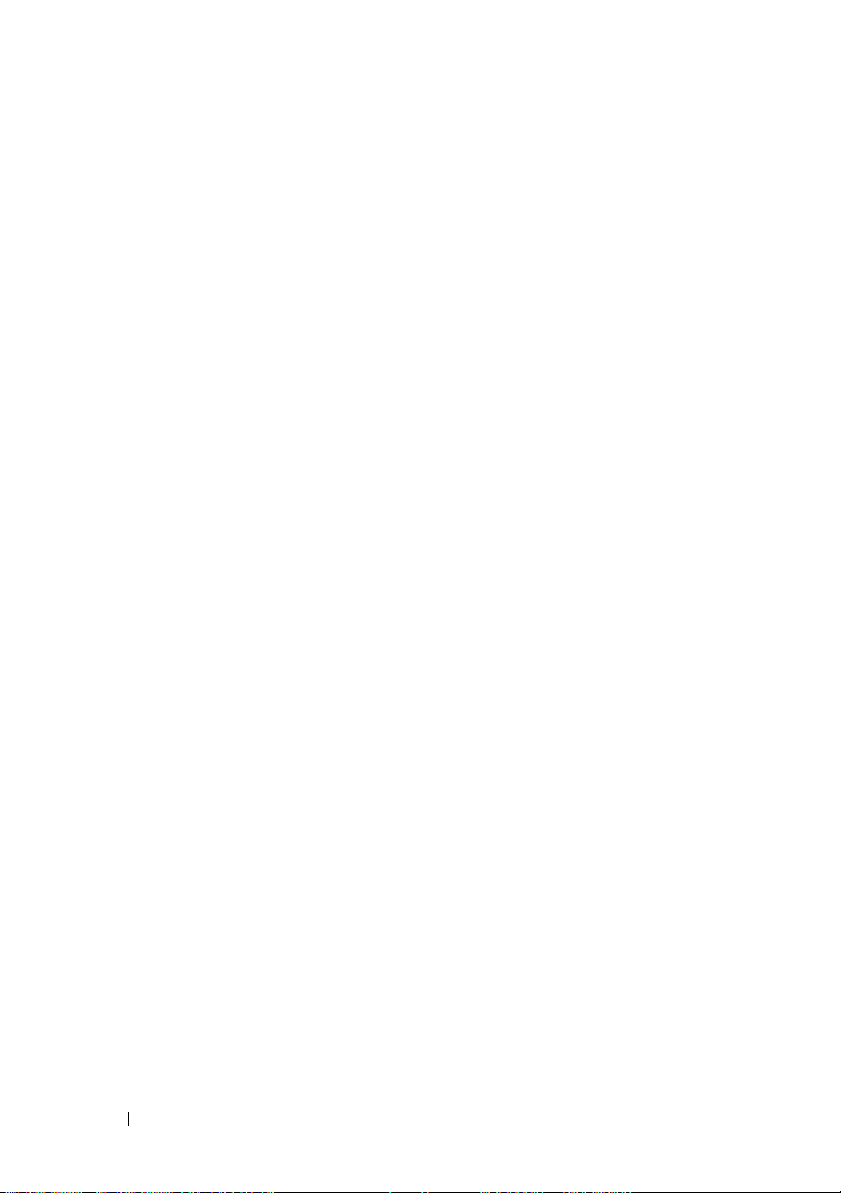
Elem . . . . . . . . . . . . . . . . . . . . . . . . . . 176
Az elem cseréje . . . . . . . . . . . . . . . . . . 176
Tápegység . . . . . . . . . . . . . . . . . . . . . . . 178
A tápegység cseréje . . . . . . . . . . . . . . . . 178
I/O Panel . . . . . . . . . . . . . . . . . . . . . . . . 180
Az I/O panel eltávolítása . . . . . . . . . . . . . . 180
Az előlapi I/O panel beszerelése
. . . . . . . . . . 181
Processzorventilátor. . . . . . . . . . . . . . . . . . 182
A processzorventilátor és a hűtőbordák
cseréje
. . . . . . . . . . . . . . . . . . . . . . . 182
A processzorventilátor és a hűtőbordák
beszerelése
. . . . . . . . . . . . . . . . . . . . 183
Processzor . . . . . . . . . . . . . . . . . . . . . . . 184
A processzor kiszerelése . . . . . . . . . . . . . 184
A processzor beszerelése
. . . . . . . . . . . . . 186
Házventilátor . . . . . . . . . . . . . . . . . . . . . . 188
Házventilátor eltávolítása . . . . . . . . . . . . . 188
A házventilátor cseréje
. . . . . . . . . . . . . . . 189
Alaplap . . . . . . . . . . . . . . . . . . . . . . . . . 190
Az alaplap kiszerelése . . . . . . . . . . . . . . . 190
Az alaplap beszerelése
A számítógép fedelének visszaszerelése
. . . . . . . . . . . . . . 192
. . . . . 192
A Függelék . . . . . . . . . . . . . . . . . . . . . . . . . 195
Műszaki adatok . . . . . . . . . . . . . . . . . . . . 195
Inspiron 530/530a/530c . . . . . . . . . . . . . . 195
Inspiron 530b/530d
Inspiron 530/530a/530b/530c/530d
System Setup (Rendszerbeállítás). . . . . . . . . . . 203
Áttekintés . . . . . . . . . . . . . . . . . . . . . 203
Belépés a rendszerbeállításokba
Rendszerbeállítási opciók
Boot Sequence (Rendszerindítási sorrend)
8 Tartalomjegyzék
. . . . . . . . . . . . . . . . 198
. . . . . . . . 201
. . . . . . . . . 204
. . . . . . . . . . . . . 206
. . . . 209
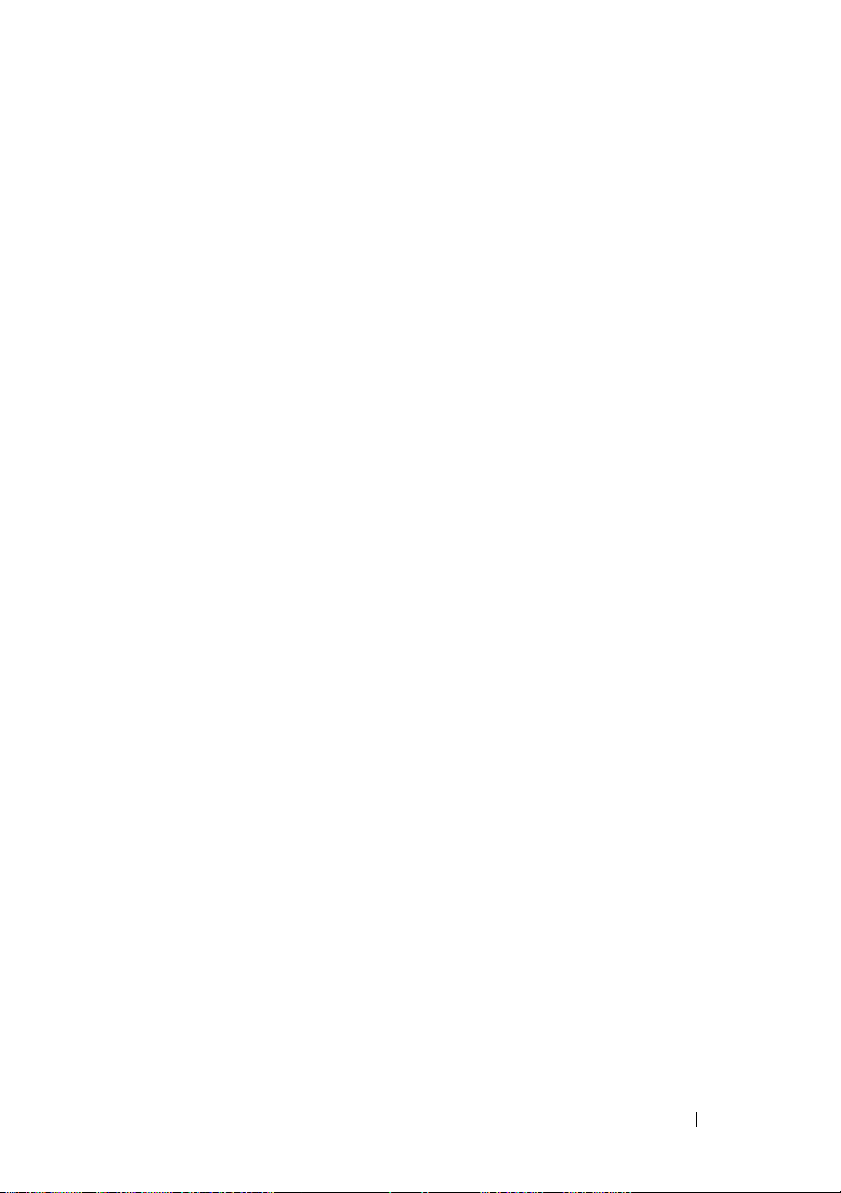
Elfelejtett jelszó törlése . . . . . . . . . . . . . . . . 211
Inspiron 530 . . . . . . . . . . . . . . . . . . . . 212
Inspiron 530a
Inspiron 530b
Inspiron 530c
Inspiron 530d
. . . . . . . . . . . . . . . . . . . 212
. . . . . . . . . . . . . . . . . . . 213
. . . . . . . . . . . . . . . . . . . . 213
. . . . . . . . . . . . . . . . . . . 214
A CMOS-beállítások törlése . . . . . . . . . . . . . . 215
A BIOS frissítése
A számítógép tisztítása
. . . . . . . . . . . . . . . . . . . . 216
. . . . . . . . . . . . . . . . 217
Számítógép, billentyűzet és monitor . . . . . . . . 217
Egér
. . . . . . . . . . . . . . . . . . . . . . . . 217
Hajlékonylemez-meghajtó (opcionális)
CD-k és DVD-k
. . . . . . . . . . . . . . . . . . . 218
. . . . . . . 218
Dell műszaki támogatási irányelv (csak az Amerikai
Egyesült Államok területén)
. . . . . . . . . . . . . . 219
,A „Dell által telepített“ szoftverek
és perifériák köre
. . . . . . . . . . . . . . . . . . 219
A „külső felek által gyártott“ szoftverek
és perifériák köre
. . . . . . . . . . . . . . . . . . 220
FCC-nyilatkozat (csak az Amerikai Egyesült
Államok területén)
. . . . . . . . . . . . . . . . . . . 220
FCC „B“ osztály . . . . . . . . . . . . . . . . . . 220
A Dell elérhetőségei . . . . . . . . . . . . . . . . . . 221
Szószedet . . . . . . . . . . . . . . . . . . . . . . . . . . 223
Tárgymutató
. . . . . . . . . . . . . . . . . . . . . . . . . 241
Tartalomjegyzék 9
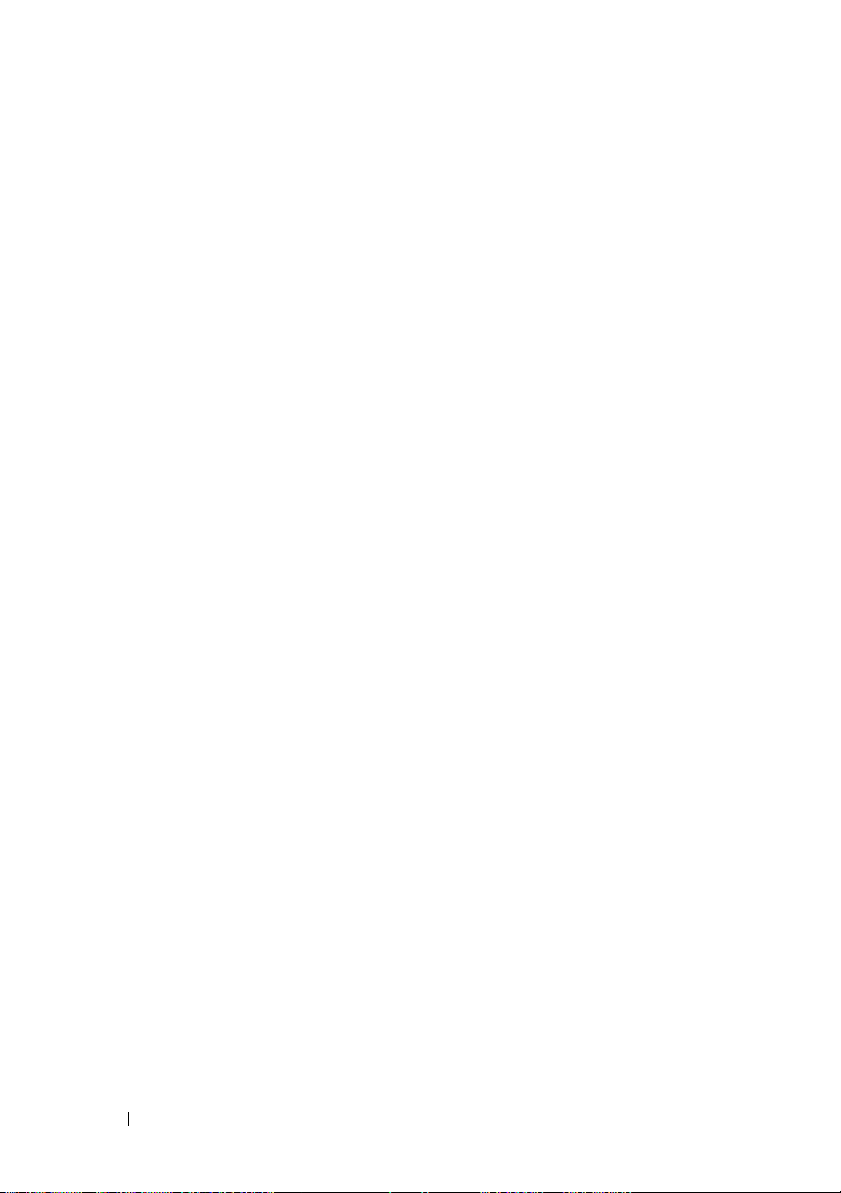
10 Tartalomjegyzék
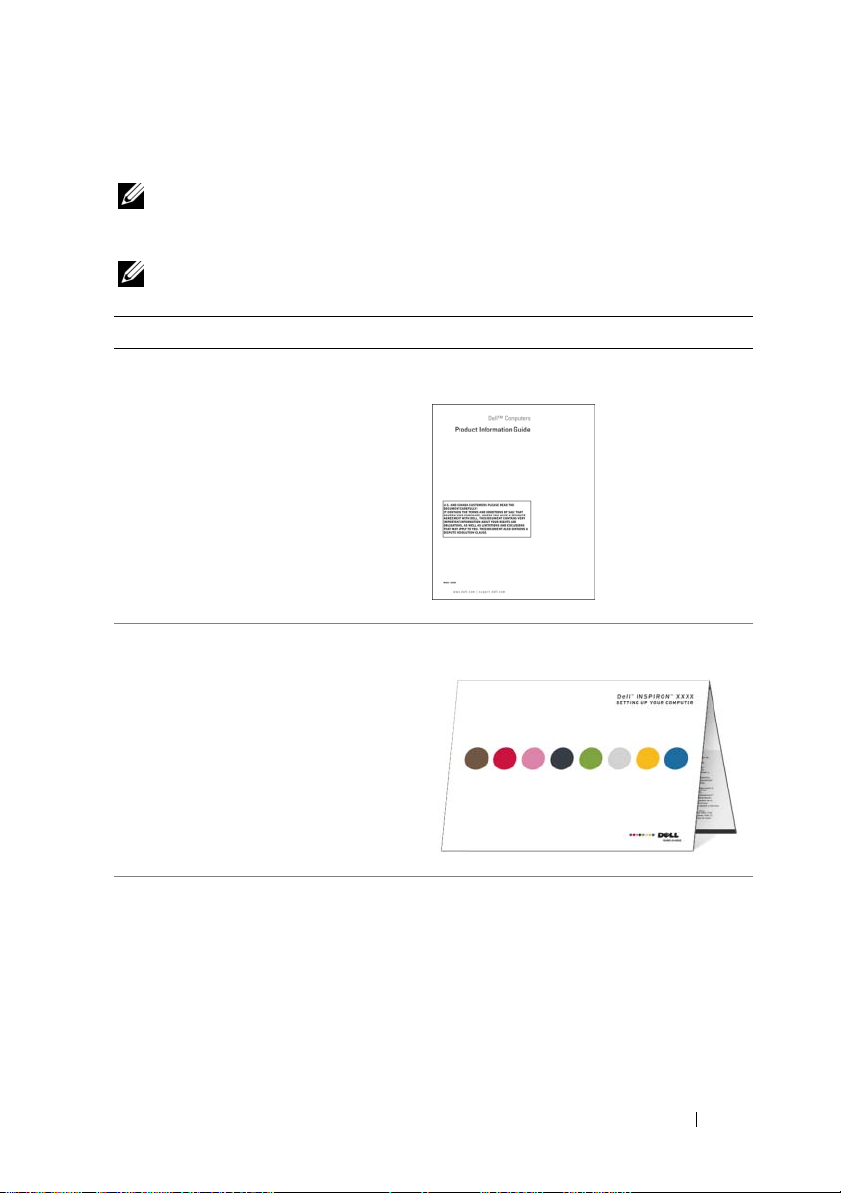
Információkeresés
MEGJEGYZÉS: Egyes szolgáltatások és adathordozók opcionálisak, ezért
nem biztos, hogy a számítógép tartalmazza őket. Elképzelhető, hogy egyes
funkciók vagy adathordozók bizonyos országokban nem elérhetők.
MEGJEGYZÉS: A számítógéphez kiegészítő információk is tartozhatnak.
A keresett információ Forrás
•
Garanciális tudnivalók
•
Szerződési feltételek (csak Egyesült
Államok)
•
Biztonsági előírások
•
Szabályozással kapcsolatos
információk
•
Ergonómiával kapcsolatos információk
•
Végfelhasználói licencmegállapodás
•
A számítógép üzembe helyezése
Dell™ Termékinformációs kézikönyv
Üzembe helyezési folyamatábra
•
Modellszám
A modellszámot a számítógép alján találja.
MEGJEGYZÉS: Ha nem talál címkét,
akkor a modellszám Inspiron 530.
Információkeresés 11
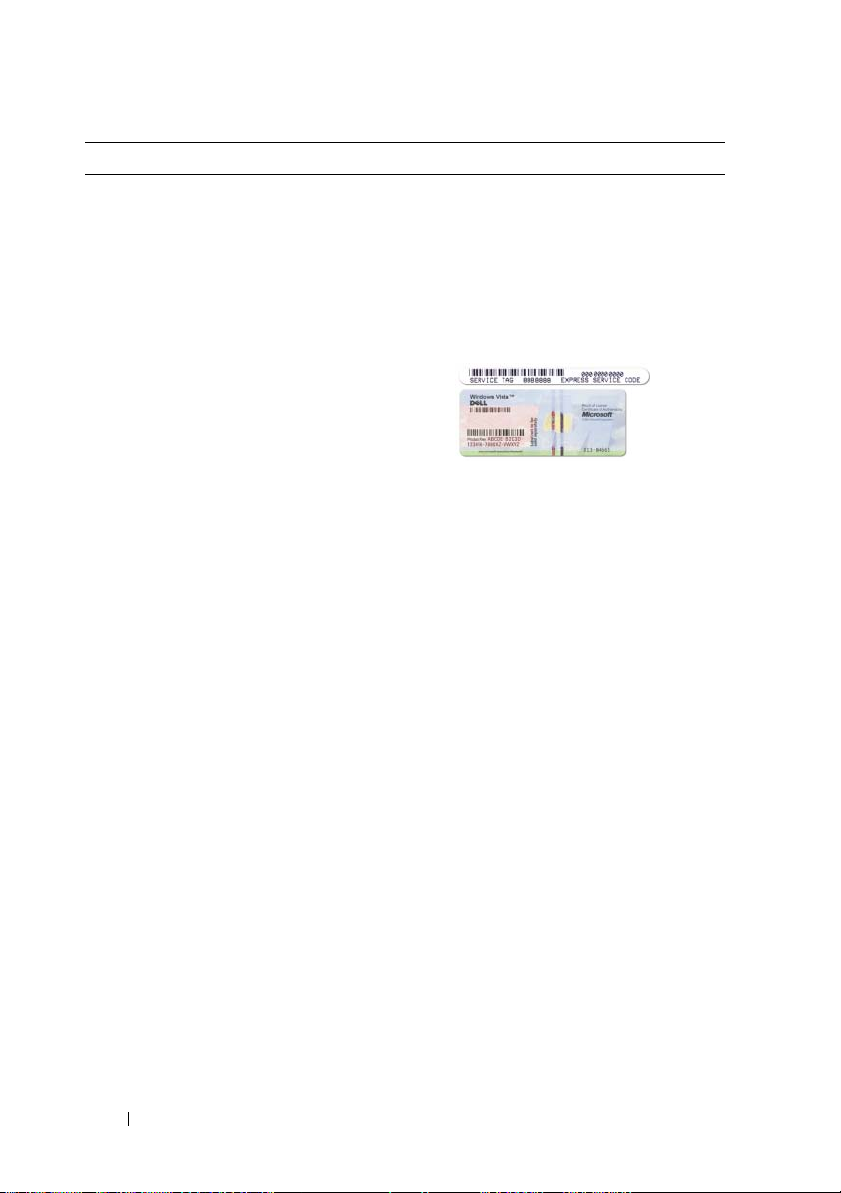
A keresett információ Forrás
•
Szervizcímke és expressz szervizkód
•
Microsoft Windows licenccímke
Szervizcímke és Microsoft®
Windows
Ezek a címkék a számítógépen találhatók.
•
A számítógépet a szervizcímkével lehet
azonosítani a
használatakor vagy a műszaki támogatás
igénybevételekor.
•A műszaki támogatás igénybevétele során
adja meg az expressz szervizkódot, így a
rendszer automatikusan kapcsolja a
megfelelő szakembert.
®
licenc
support.dell.com
webhely
12 Információkeresés
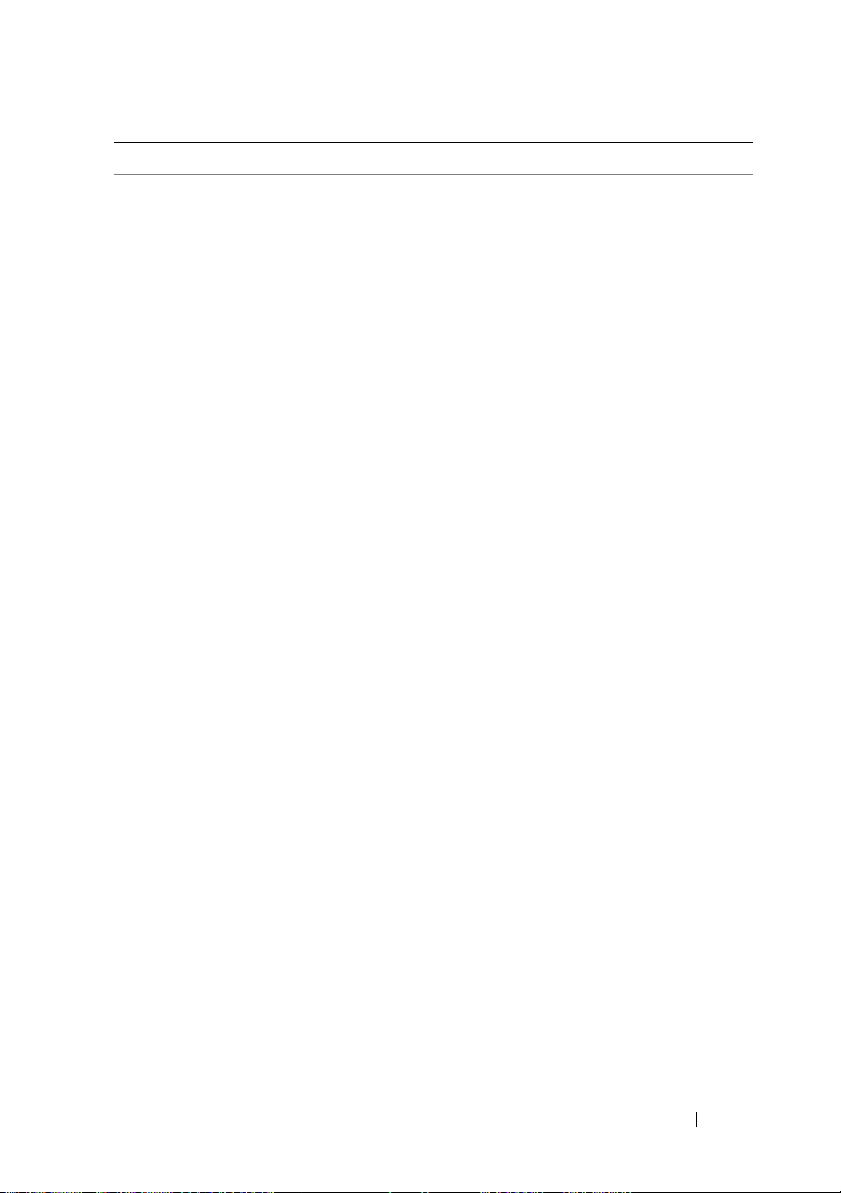
A keresett információ Forrás
•
Megoldások – hibaelhárítási tanácsok
és tippek, cikkek technikusoktól, online
tanfolyamok és gyakran feltett kérdések
•
Közösség – online eszmecsere a Dell
többi ügyfelével
•
Frissítések – az egyes összetevőkre,
például a memóriára, a merevlemezre és
az operációs rendszerre vonatkozó
frissítési információk
•
Vevőszolgálat – elérhetőségi adatok, a
szervizhívás és a rendelés állapotának
ellenőrzése, garanciális és javítási
információk
•
Szerviz és támogatás – információ a
szervizhívás állapotáról, a korábbi
támogatási eseményekről, a
szolgáltatási szerződésről; online
eszmecsere a műszaki támogatási
szakemberekkel
•
Tájékoztató anyagok – a számítógép
dokumentációja, a számítógép
konfigurációs adatai, a termék műszaki
leírása, tanulmányok a termékről
•
Letöltések — Hivatalos
illesztőprogramok, javítások és
szoftverfrissítések
Dell Support támogatási webhely —
support.dell.com
MEGJEGYZÉS: A megfelelő
ügyféltámogatás eléréséhez válassza ki
saját régióját.
MEGJEGYZÉS: A vállalati, kormányzati
és oktatási ügyfelek szintén igénybe
vehetik a testreszabott Dell Premier
Support támogatási webhelyet a
premier.support.dell.com címen.
Információkeresés 13
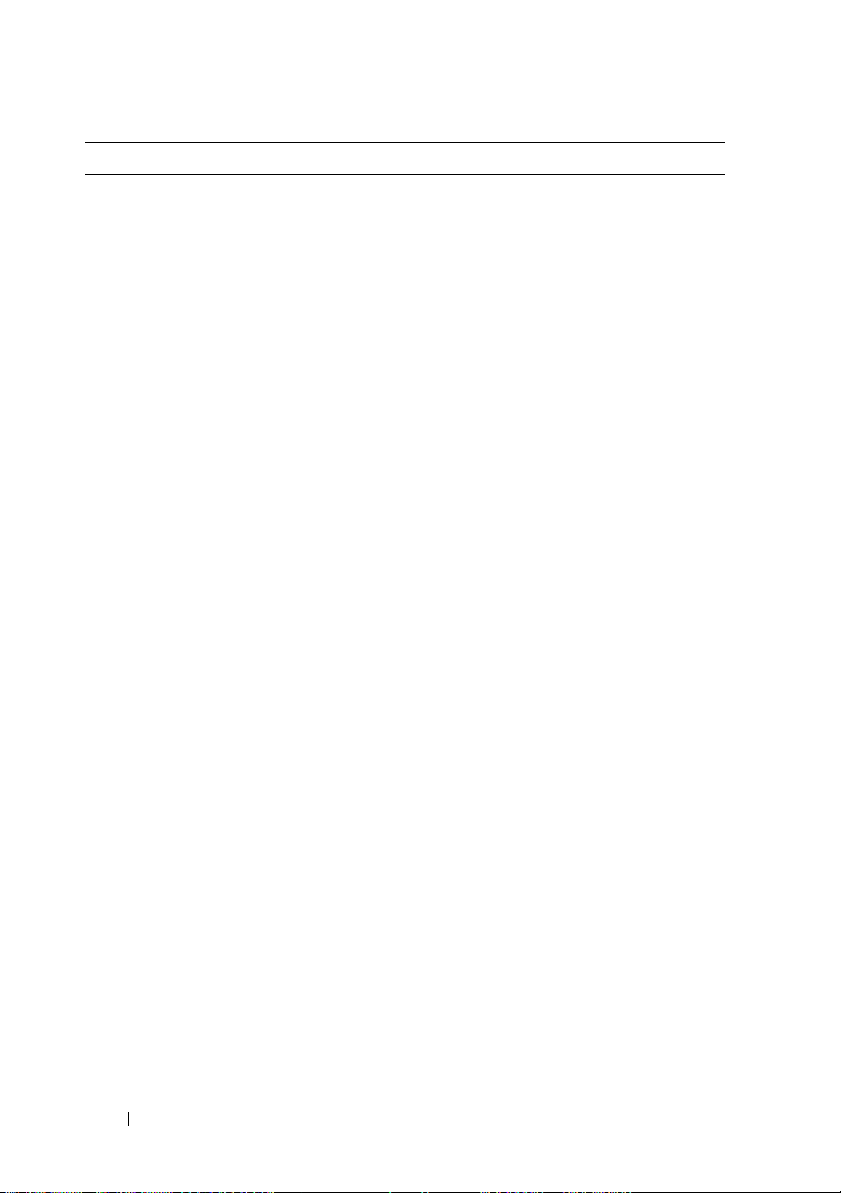
A keresett információ Forrás
•
Desktop System Software (DSS) —
Az operációs rendszer újratelepítése
esetén számítógépén újra kell
telepítenie az DSS segédprogramot is.
A DSS az operációs rendszer kritikus
frissítéseit, valamint a Dell™ 3,5 collos
USB hajlékonylemez-meghajtó, az
optikai meghajtók és az USB eszközök
illesztőprogramjait tartalmazza. A DSS
segédprogramra Dell számítógépe
megfelelő működése érdekében van
szükség. Ez a szoftver automatikusan
felismeri a számítógépet és az operációs
rendszert, és telepíti a konfigurációnak
megfelelő frissítéseket.
A
Desktop
1
A
support.dell.com
Drivers and Downloads
a
(Illesztőprogramok és letöltések)
lehetőségre.
2
Kattintson a
kiválasztása) pontra.
3
Válassza ki a megfelelő terméktípust,
kattintson a
gombra, vagy írja be a szervizcímkét, majd
kattintson a
4
Kattintson a
segédprogramok) gombra.
5
Kattintson a
elemre a
kattintson a
most) gombra.
6
Kattintson a
illesztőprogram futtatásához, vagy a
(Mentés) gombra, az illesztőprogram
számítógépre történő mentéséhez.
MEGJEGYZÉS: A support.dell.com
felhasználói felülete a választásától
függően változhat.
MEGJEGYZÉS: Elképzelhető, hogy a
DSS nem elérhető az asztali
számítógép-típusához.
System Software letöltéséhez:
címen kattintson
Select Model
Confirm
Go
(Indít) parancsra.
System Utilities
(Típus
(Megerősítés)
(Rendszer-
Desktop System Software
Dell - Utility
Download Now
Run
pont alatt, majd
(Letöltés
(Futtatás) gombra az
Save
14 Információkeresés
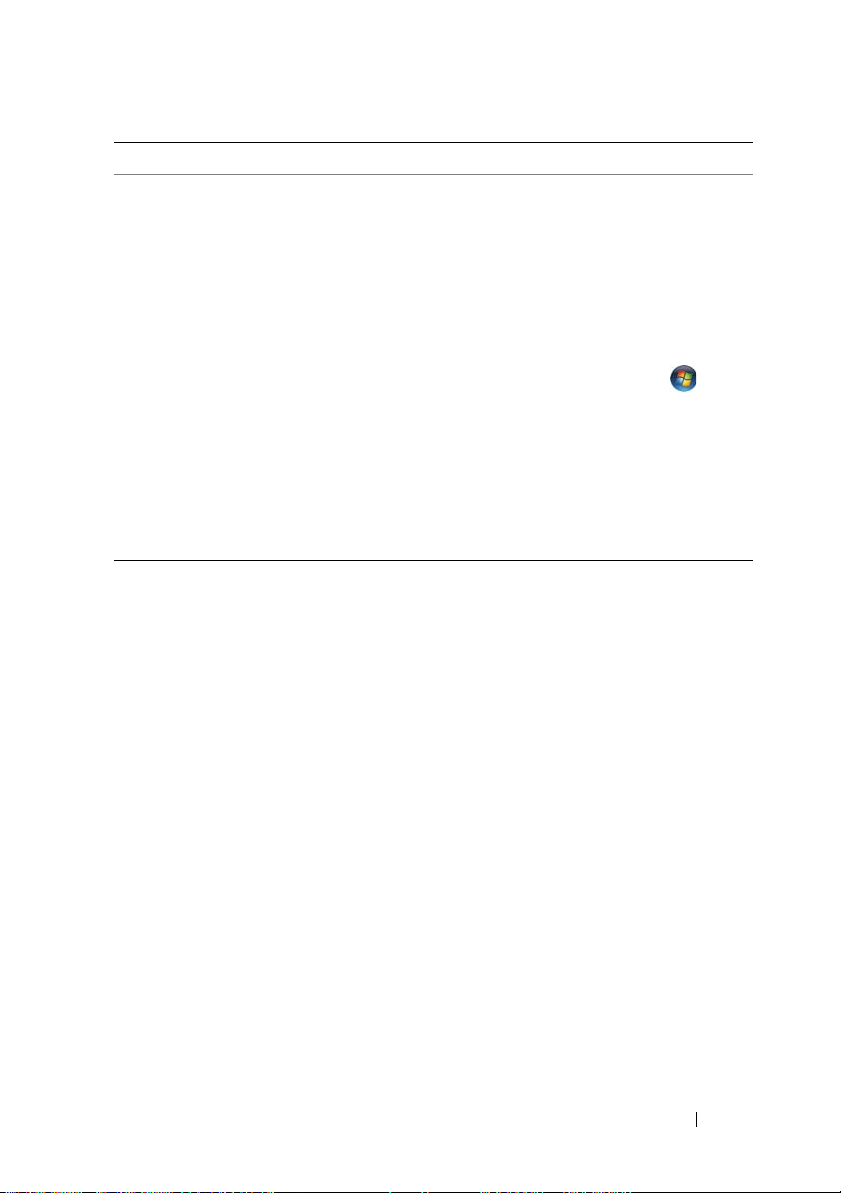
A keresett információ Forrás
•
A Windows® operációs rendszer
használata
•
Programok és fájlok kezelése
•
Az asztal személyre szabása
Windows Súgó és támogatási
központ
1
A Windows Súgó és támogatás eléréséhez:
•
Windows XP alatt kattintson a Windows
XP
Súgó és támogatási központ
lehetőségre.
•
Windows Vista® alatt pedig Kattintson a
Windows Vista Start gombra
kattintson a
központ lehetőségre
2
Gépeljen be egy szót vagy kifejezést a
probléma leírására, majd kattintson a nyíl
ikonra.
3
Kattintson a keresett témakör címére.
4
Kövesse a kijelzőn megjelenő utasításokat.
Start gombjára, majd kattintson a
,
majd
Súgó és támogatási
.
Információkeresés 15
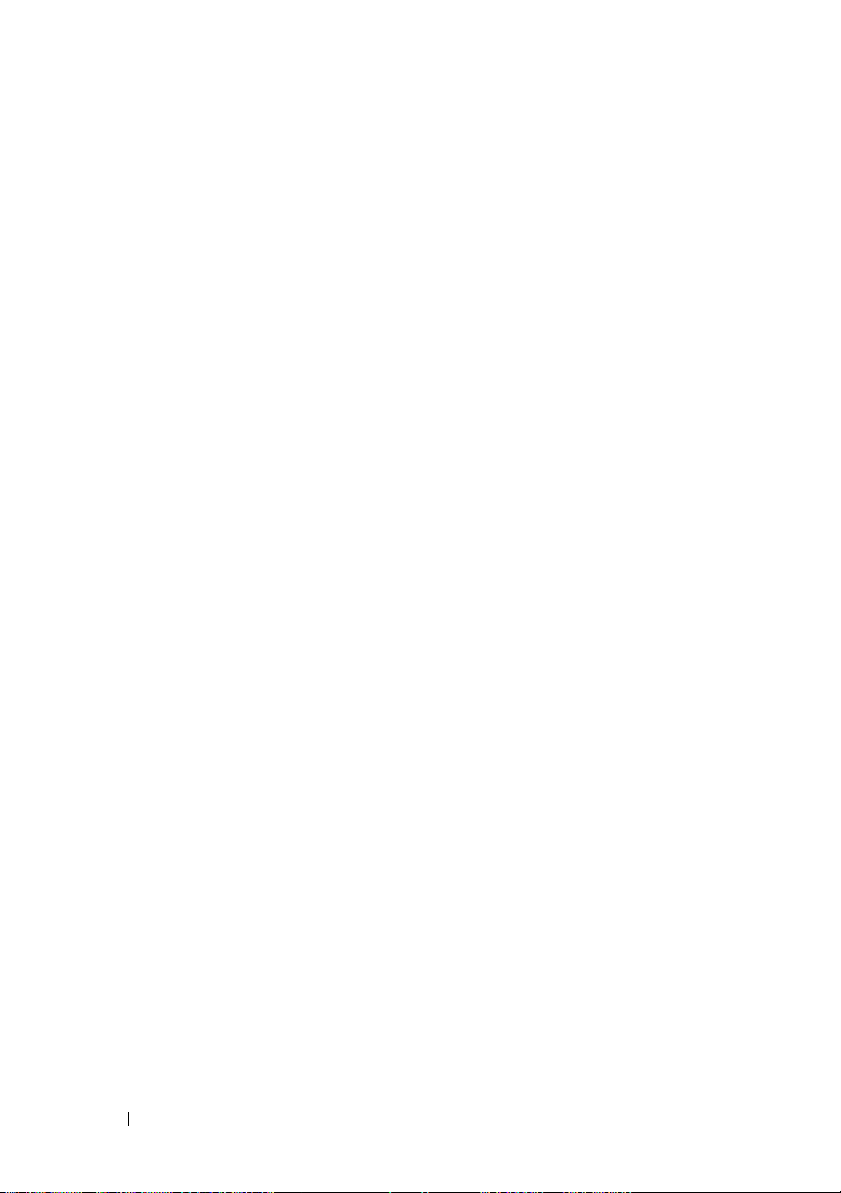
16 Információkeresés

A számítógép beállítása és használata
A számítógép elölnézete
Inspiron 530/530a/530c
1
2
14
13
12
11
3
4
5
6
7
8
9
10
A számítógép beállítása és használata 17
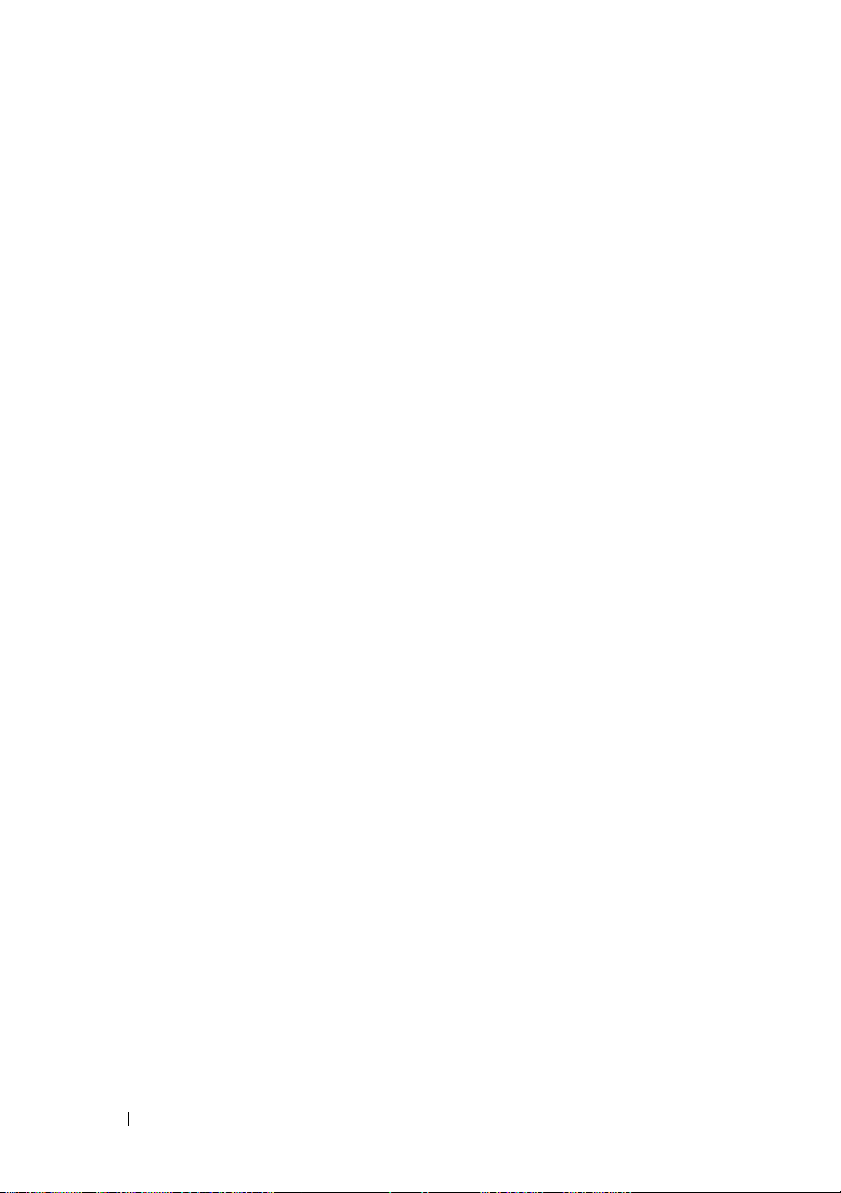
1 Szervizcímke (a ház
felső részén, hátul
található)
2 CD/DVD-meghajtó A CD/DVD-meghajtó segítségével CD-t vagy
3 CD/DVD kiadógombja Megnyomására a CD- vagy DVD-meghajtó kiadja a
4 CD- vagy DVD-
meghajtó bővítőhelye
(opcionális)
5 CD vagy DVD
kiadógombja
(opcionális)
6 USB 2.0 csatlakozók (4) A számítógép előlapján található USB-
7 IEEE 1394-csatlakozó
(opcionális)
8 a fejhallgató
csatlakozóaljzata
A szervizcímke segítségével azonosíthatja a
számítógépet, amikor felkeresi a Dell Support
webhelyet vagy telefonos technikai támogatást vesz
igénybe.
DVD-t játszhat le.
lemezt.
A bővítőhelyben CD- vagy DVD-meghajtó lehet.
Megnyomására az opcionális CD- vagy DVDmeghajtó kiadja a lemezt.
csatlakozókat az alkalmanként csatlakoztatott olyan
eszközök számára célszerű fenntartani, mint a
botkormányok vagy kamerák, illetve rendszerindító
USB-eszközök (a rendszerindító USB-eszközökkel
kapcsolatos további tudnivalókért lásd:
„Rendszerbeállítási opciók“ a(z) 206 oldalon).
A hátsó USB-csatlakozókba ajánlatos azokat az
eszközöket csatlakoztatni, amelyek állandóan be
vannak dugva, például a nyomtatókat vagy a
billentyűzetet.
Nagy sebességű soros multimédiaeszközök (például
digitális videokamera) csatlakoztatására szolgál.
A fejhallgató csatlakozóaljzatába fejhallgató és a
legtöbb típusú hangszóró csatlakoztatható.
18 A számítógép beállítása és használata
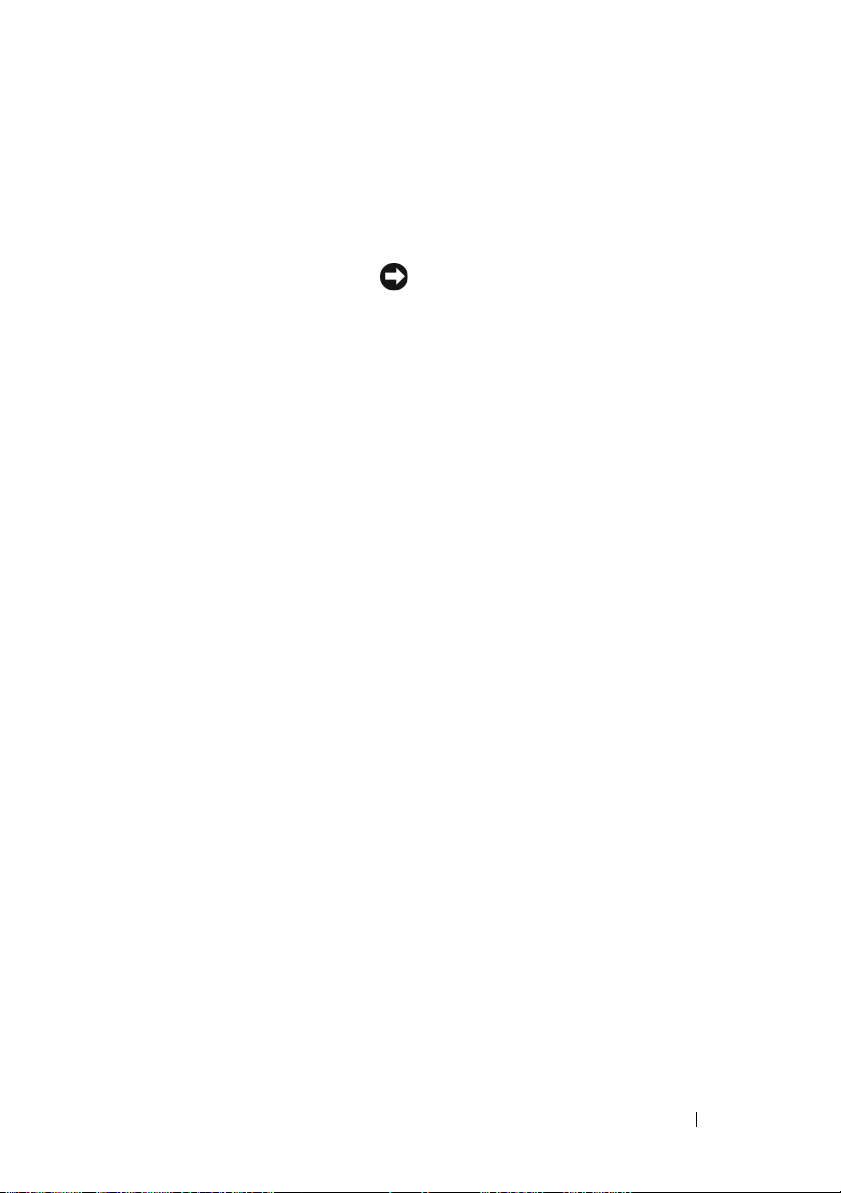
9 tápfeszültség gomb,
tápellátás-visszajelző
10 meghajtó működésjelző
fénye
11 előlapi ajtófogantyú Csúsztassa felfelé az előlapi ajtófogantyút a
12 a mikrofon
csatlakozóaljzata
13 FlexBay meghajtó Opcionális hajlékonylemez-meghajtót vagy
14 CD/DVD-meghajtó
előlapja
A számítógép bekapcsolásához nyomja meg a
tápfeszültség gombot. A gomb közepén található
fény a tápellátás állapotát jelzi. További
információért lásd: „Kezelőszervek és visszajelzők“
a(z) 201 oldalon.
FIGYELMEZTETÉS: Az adatvesztés
elkerülése érdekében ne ezzel a gombbal
kapcsolja ki számítógépét, hanem az
operációs rendszeren keresztül,
szabályosan állítsa le.
A meghajtó működésjelző fénye akkor világít, ha a
számítógép adatokat olvas a merevlemezről, vagy
adatokat ír rá. A LED akkor is világíthat, ha
valamely eszköz (például a CD-lejátszó) működik.
FlexBay meghajtó, a négy USB-csatlakozó, a
fejhallgató-csatlakozó és a mikrofoncsatlakozó
eltakarásához.
A rózsaszín csatlakozóaljzathoz személyi
számítógéphez való mikrofont csatlakoztathat,
amellyel hangátviteli vagy telefonos alkalmazás
bemeneteként beszédhangot vagy zenét továbbíthat.
Hangkártyával ellátott számítógépeknél a
mikrofoncsatlakozó a kártyán található.
memóriakártya-olvasót tartalmazhat.
Ez az előlap takarja a CD/DVD-meghajtót.
(A képen nyitott állapotban látható.)
A számítógép beállítása és használata 19

Inspiron 530b/530d
1
2
14
13
12
11
1 szervizcímke (a ház
felső részén, hátul
található)
2 CD/DVD-meghajtó A CD/DVD-meghajtó segítségével CD-t vagy
3 CD/DVD kiadógombja Megnyomására a CD/DVD-meghajtó kiadja a
4 CD/DVD-meghajtó
bővítőhelye (opcionális)
A szervizcímke segítségével azonosíthatja a
számítógépet, amikor felkeresi a Dell Support
webhelyet vagy telefonos technikai támogatást vesz
igénybe.
DVD-t játszhat le.
lemezt.
A bővítőhelyben CD/DVD-meghajtó lehet.
3
4
5
6
7
8
9
10
20 A számítógép beállítása és használata
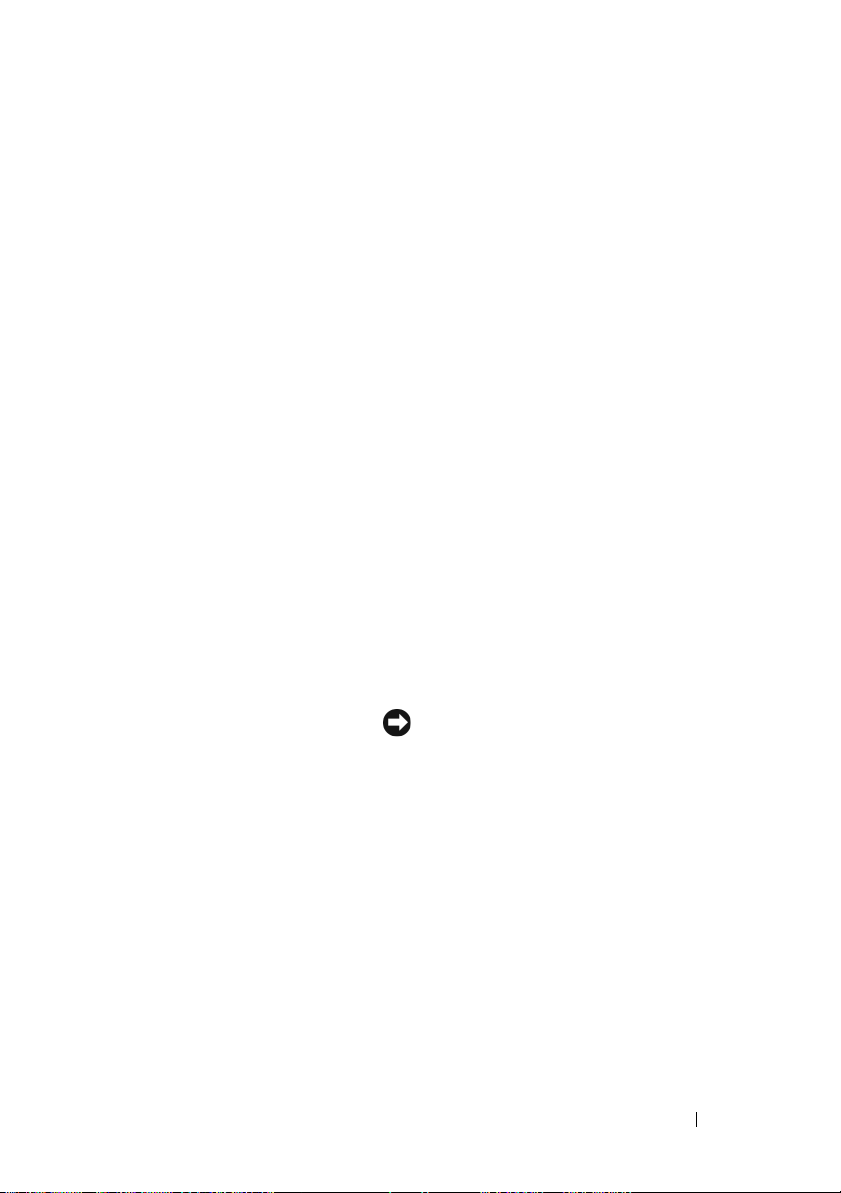
5 CD vagy DVD
kiadógombja
(opcionális)
6 USB 2.0 csatlakozók (2) A számítógép előlapján található USB-
7 IEEE 1394-csatlakozó
(opcionális)
8 a fejhallgató
csatlakozóaljzata
9 tápfeszültség gomb,
tápellátás-visszajelző
10 meghajtó működésjelző
fénye
11 előlapi ajtófogantyú Csúsztassa felfelé az előlapi ajtófogantyút a
Megnyomására a CD/DVD-meghajtó kiadja a
lemezt.
csatlakozókat az alkalmanként csatlakoztatott olyan
eszközök számára célszerű fenntartani, mint a
botkormányok vagy kamerák, illetve rendszerindító
USB-eszközök (a rendszerindító USB-eszközökkel
kapcsolatos további tudnivalókért lásd:
„Rendszerbeállítási opciók“ a(z) 206 oldalon).
A hátsó USB-csatlakozókba ajánlatos azokat az
eszközöket csatlakoztatni, amelyek állandóan be
vannak dugva, mint például a nyomtató vagy a
billentyűzet.
Nagy sebességű soros multimédiaeszközök
(például digitális videokamera) csatlakoztatására
szolgál.
A fejhallgató csatlakozóaljzatába fejhallgató és a
legtöbb típusú hangszóró csatlakoztatható.
A számítógép bekapcsolásához nyomja meg a
tápfeszültség gombot. A gomb közepén található
fény a tápellátás állapotát jelzi. További
információért lásd: „Kezelőszervek és
visszajelzők“ a(z) 201 oldalon.
FIGYELMEZTETÉS: Az adatvesztés
elkerülése érdekében ne ezzel a
gombbal kapcsolja ki számítógépét,
hanem az operációs rendszeren
keresztül, szabályosan állítsa le.
A meghajtó működésjelző fénye akkor világít, ha a
számítógép adatokat olvas a merevlemezről, vagy
adatokat ír rá. A LED akkor is világíthat, ha
valamely eszköz (például a CD-lejátszó) működik.
FlexBay meghajtó, a négy USB-csatlakozó, a
fejhallgató-csatlakozó és a mikrofoncsatlakozó
eltakarásához.
A számítógép beállítása és használata 21

12 a mikrofon
csatlakozóaljzata
13 FlexBay meghajtó Opcionális hajlékonylemez-meghajtót vagy
14 CD/DVD-meghajtó
előlapja
A rózsaszín csatlakozóaljzathoz személyi
számítógéphez való mikrofont csatlakoztathat,
amellyel hangátviteli vagy telefonos alkalmazás
bemeneteként beszédhangot vagy zenét
továbbíthat.
Hangkártyával ellátott számítógépeknél a
mikrofoncsatlakozó a kártyán található.
memóriakártya-olvasót tartalmazhat.
Ez az előlap takarja a CD/DVD-meghajtót.
(A képen nyitott állapotban látható.)
A számítógép hátulnézete
Inspiron 530/530a/530c
1
2
3
7
4
5
22 A számítógép beállítása és használata
6
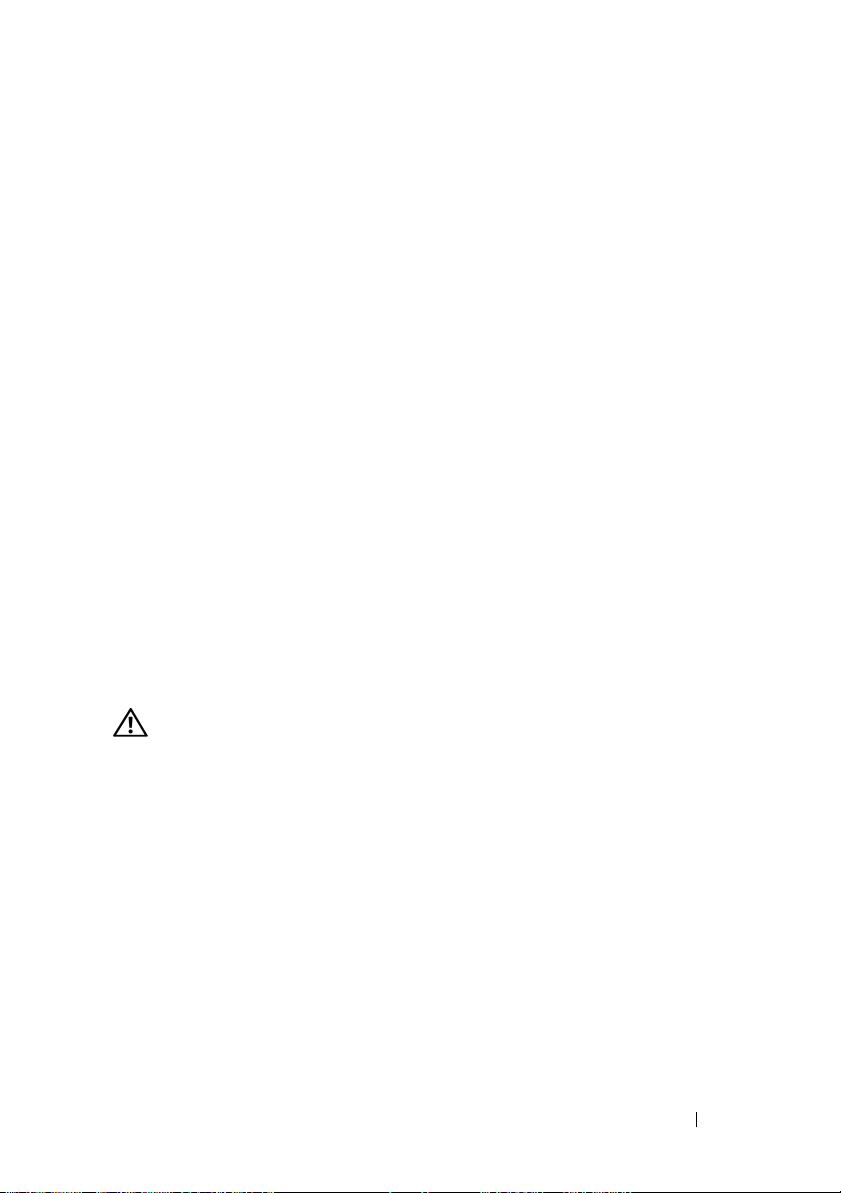
1 elektromos hálózati
csatlakozóaljzat
2 feszültségválasztó
kapcsoló
3 tápegység jelzőfénye A tápegység áramellátását jelzi.
4 hátlapon elhelyezett
csatlakozók
5 kártyabővítőhelyek Itt vannak a telepített PCI és PCI Express
6 lakatgyűrűk A lakatgyűrűk segítségével kereskedelmi
7 biztonsági kábel nyílása A nyíláson keresztül kereskedelmi forgalomban
VIGYÁZAT! Győződjön meg arról, hogy a rendszer szellőzőnyílásai
nincsenek elzáródva. Ezek elzáródása komoly termikus problémákat
okozhat.
Ide csatlakoztassa a tápkábelt.
A feszültség kiválasztására szolgál.
Csatlakoztassa a soros, USB- és egyéb eszközeit a
megfelelő csatlakozóba. További információért lásd:
„Hátlapon elhelyezett csatlakozók“ a(z) 25 oldalon.
bővítőkártyák csatlakozói.
forgalomban kapható lopásgátló eszközt
csatlakoztathat. A lakatgyűrűkkel a számítógép
burkolatát a házhoz rögzítheti lakattal, és így
illetéktelenek nem férhetnek hozzá a számítógép
belsejéhez. A lakatgyűrűk használatához helyezzen
kereskedelmi forgalomban kapható lakatot a
gyűrűkbe, majd zárja azt.
kapható lopásgátló eszközt csatlakoztathat a
számítógéphez. További információt az eszközhöz
kapott utasítások között talál.
A számítógép beállítása és használata 23
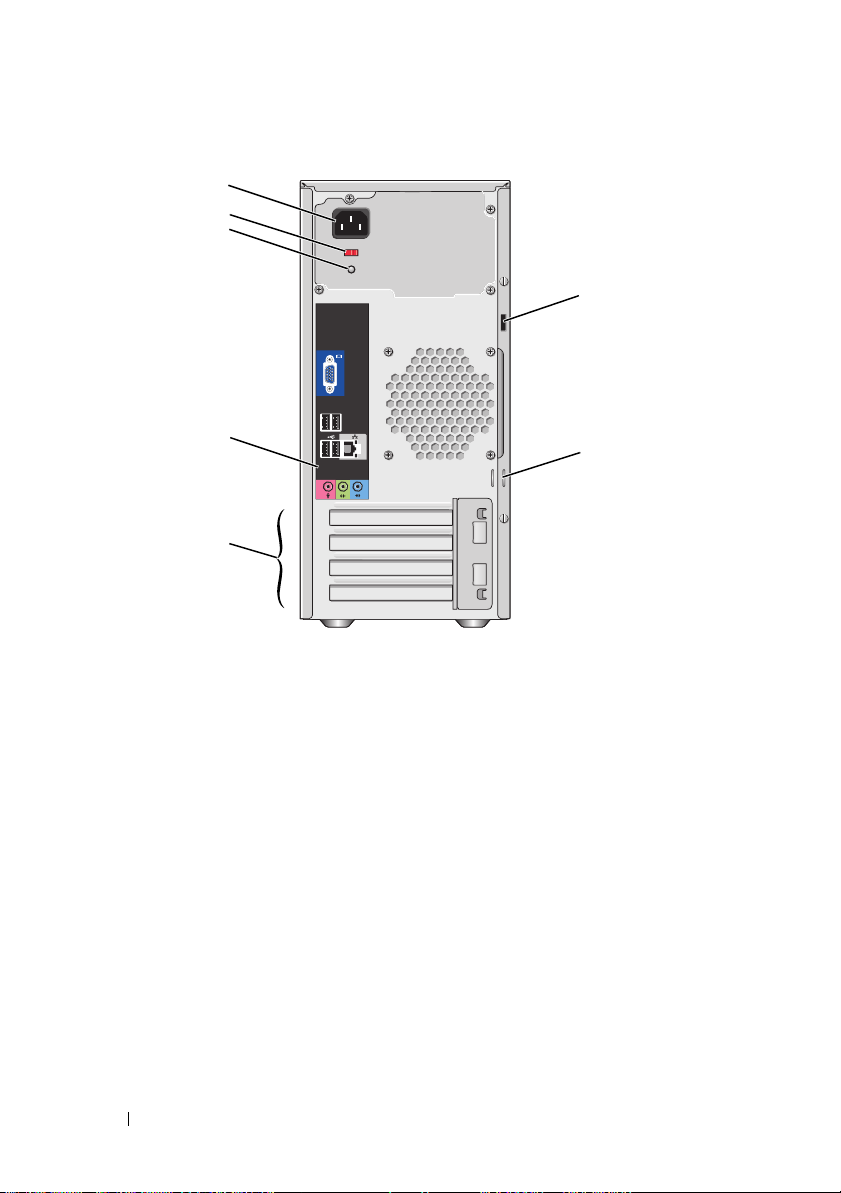
Inspiron 530b/530d
1
2
3
7
4
5
1 elektromos hálózati
csatlakozóaljzat
2 feszültségválasztó
kapcsoló
3 tápegység
jelzőfénye
4 hátlapon
elhelyezett
csatlakozók
5 kártyabővítőhelyek Itt vannak a telepített PCI és PCI Express bővítőkártyák
Ide csatlakoztassa a tápkábelt.
A feszültség kiválasztására szolgál.
A tápegység áramellátását jelzi.
Csatlakoztassa a soros, USB- és egyéb eszközeit a
megfelelő csatlakozóba. További információért lásd:
„Hátlapon elhelyezett csatlakozók“ a(z) 25 oldalon.
csatlakozói.
6
24 A számítógép beállítása és használata

6 lakatgyűrűk A lakatgyűrűk segítségével kereskedelmi forgalomban
kapható lopásgátló eszközt csatlakoztathat. A
lakatgyűrűkkel a számítógép burkolatát a házhoz rögzítheti
lakattal, és így illetéktelenek nem férhetnek hozzá a
számítógép belsejéhez. A lakatgyűrűk használatához
helyezzen kereskedelmi forgalomban kapható lakatot a
gyűrűkbe, majd zárja azt.
7 biztonsági készülék
kábeléhez való
nyílás
A nyíláson keresztül kereskedelmi forgalomban kapható
lopásgátló eszközt csatlakoztathat a számítógéphez.
További információt az eszközhöz kapott utasítások között
talál.
Hátlapon elhelyezett csatlakozók
Inspiron 530/530a/530c
1
2
11
A számítógép beállítása és használata 25
10
9
34
8
5
6
7
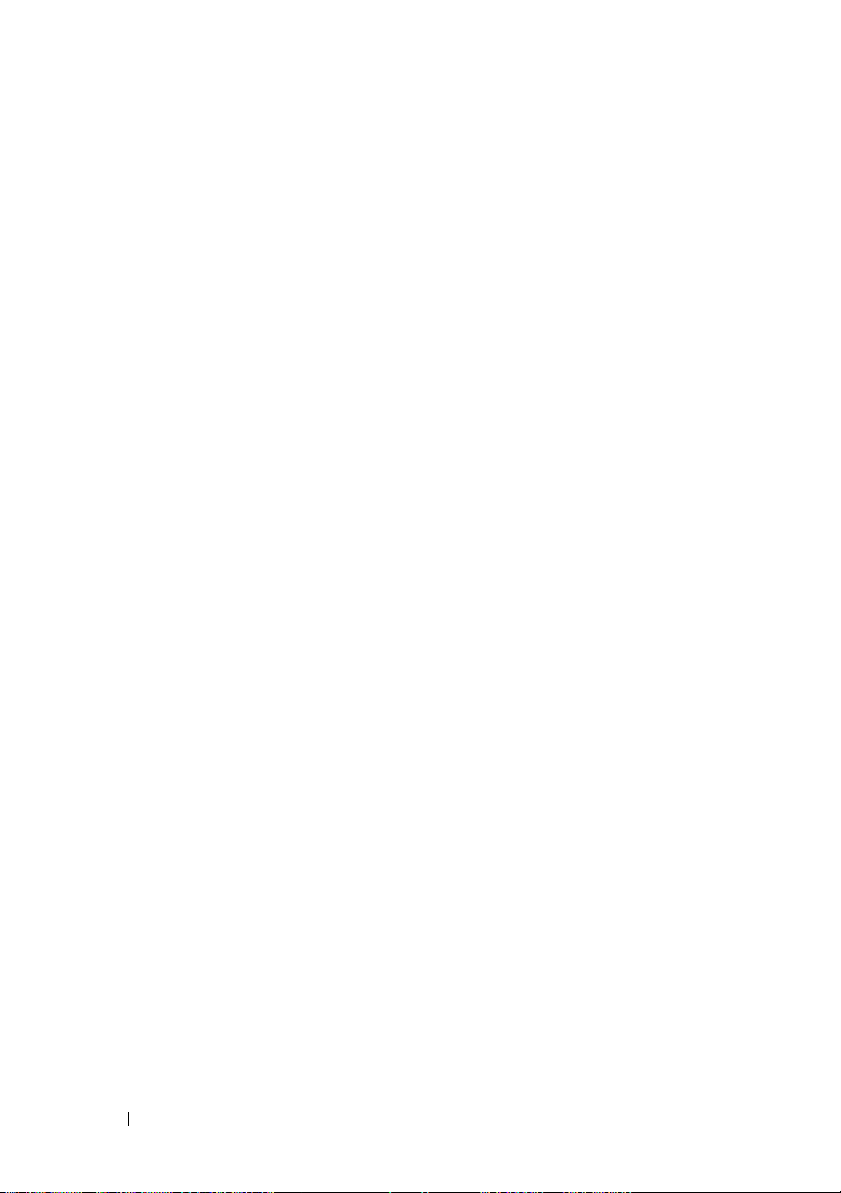
1 hálózat
üzemjelzője
2 hálózati adapter
csatlakozója
3 kapcsolat
integritását jelző
fény
4 központi/
mélynyomó
csatlakozó
5 bemeneti
csatlakozóaljzat
Ha hálózati adatforgalom van folyamatban, a jelzőfény
sárgán villog. Nagy mennyiségű adat továbbítása esetén a
visszajelző fénye folyamatossá is válhat.
A számítógép hálózathoz vagy szélessávú eszközhöz
csatlakoztatásához a hálózati kábel egyik végét
csatlakoztassa egy hálózati aljzatba vagy egy szélessávú
eszközbe. A hálózati kábel másik végét csatlakoztassa a
számítógép hátlapján található hálózati adapterbe. A
csatlakozás akkor megfelelő, ha a csatlakozó halk kattanást
hallat.
MEGJEGYZÉS: Ne csatlakoztasson telefonkábelt a
számítógéphálózati aljzatba.
Hálózati csatolókártyával rendelkező számítógépen
használja a kártya csatlakozóaljzatát.
A hálózathoz javasoljuk Category 5 kábelek és aljzatok
használatát. Ha valamilyen okból Category 3 kábelezést
kénytelen használni, a megbízható működés érdekében
korlátozza a hálózat sebességét 10 Mbps-ra.
•
Zöld fény – A 10 Mbps-os hálózat és a számítógép között
megfelelő a kapcsolat.
•
Nem világít – A számítógép nem észlel fizikai kapcsolatot
a hálózattal.
A narancssárga színű csatlakozó segítségével hangszórót
csatlakoztathat LFE (Low Frequency Effects; alacsony
frekvenciájú effektusok) hangcsatornához. Az LFEhangcsatorna a digitális térhatású hangsémák része, amely
csak alacsony frekvenciájú (legfeljebb 80 Hz) információt
továbbít. Az LFE-csatornának köszönhetően a mélysugárzó
rendkívül alacsony basszuskiterjesztést biztosít. A
mélysugárzót nem használó rendszerek az LFE-információt
a térhatású hang beállításában a fő hangszórókra terelik.
A (kék) bemeneti csatlakozóaljzat hangrögzítő/hanglejátszó
eszköz (például magnetofon, CD-lejátszó vagy videomagnó)
csatlakoztatására szolgál.
Hangkártyával rendelkező számítógépen használja a kártya
csatlakozóaljzatát.
26 A számítógép beállítása és használata
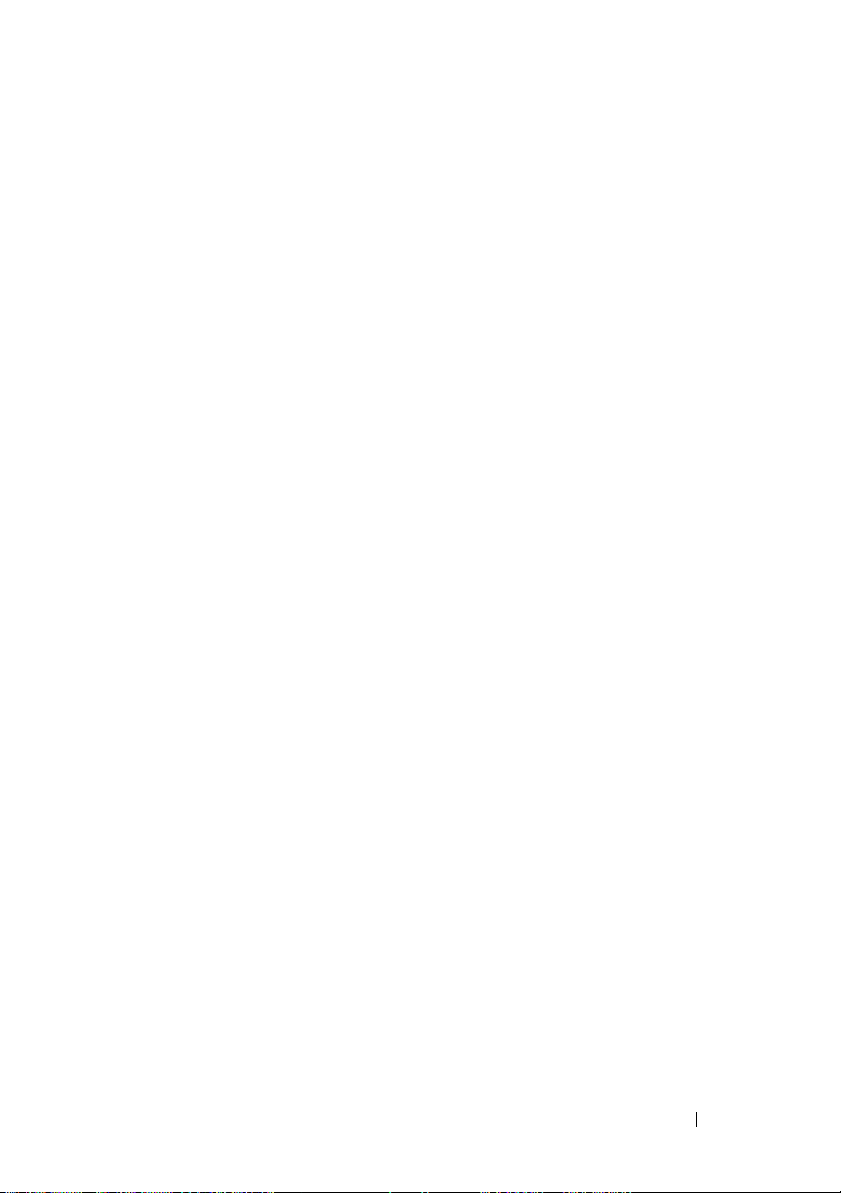
6 első L/R
vonalkimenet
csatlakozója
7mikrofon A rózsaszín csatlakozóaljzathoz személyi számítógéphez
8 oldalsó L/R
térhatású
csatlakozó
9 hátsó bal/jobb
térhatású
hangszóró
csatlakozóaljzata
10 USB 2.0
csatlakozók (4)
11 VGA
videocsatlakozó
A zöld színű vonalkimeneti csatlakozó (amely csak integrált
hangkártyával rendelkező számítógépeken található)
segítségével fejhallgatót és a legtöbb beépített erősítővel
rendelkező hangszórót csatlakoztathatja.
Hangkártyával rendelkező számítógépen használja a kártya
csatlakozóaljzatát.
való mikrofont csatlakoztathat, amellyel hangátviteli vagy
telefonos alkalmazás bemeneteként beszédhangot vagy
zenét továbbíthat.
Hangkártyával ellátott számítógépeknél a
mikrofoncsatlakozó a kártyán található.
A szürke színű csatlakozóval fejlett térhatású hangot
biztosíthat a 7.1-es hangszórókkal ellátott számítógépeknek.
Hangkártyával ellátott számítógépeknél a
mikrofoncsatlakozó a kártyán található.
A (fekete) térhatású hangszórókimeneti csatlakozóaljzat
segítségével többcsatornás működésre képes hangszórókat
csatlakoztathat.
A hátsó USB-csatlakozókba azokat az eszközöket
csatlakoztassa, amelyek állandóan be vannak dugva, mint
például a nyomtató vagy a billentyűzet.
A számítógép előlapján található USB-csatlakozókat az
alkalmanként csatlakoztatott eszközök (például botkormány
és kamera) számára célszerű használni.
A monitor VGA-kábelét a számítógépen található VGAcsatlakozóhoz csatlakoztathatja.
Videokártyával rendelkező számítógépen használja a kártya
csatlakozóaljzatát.
A számítógép beállítása és használata 27
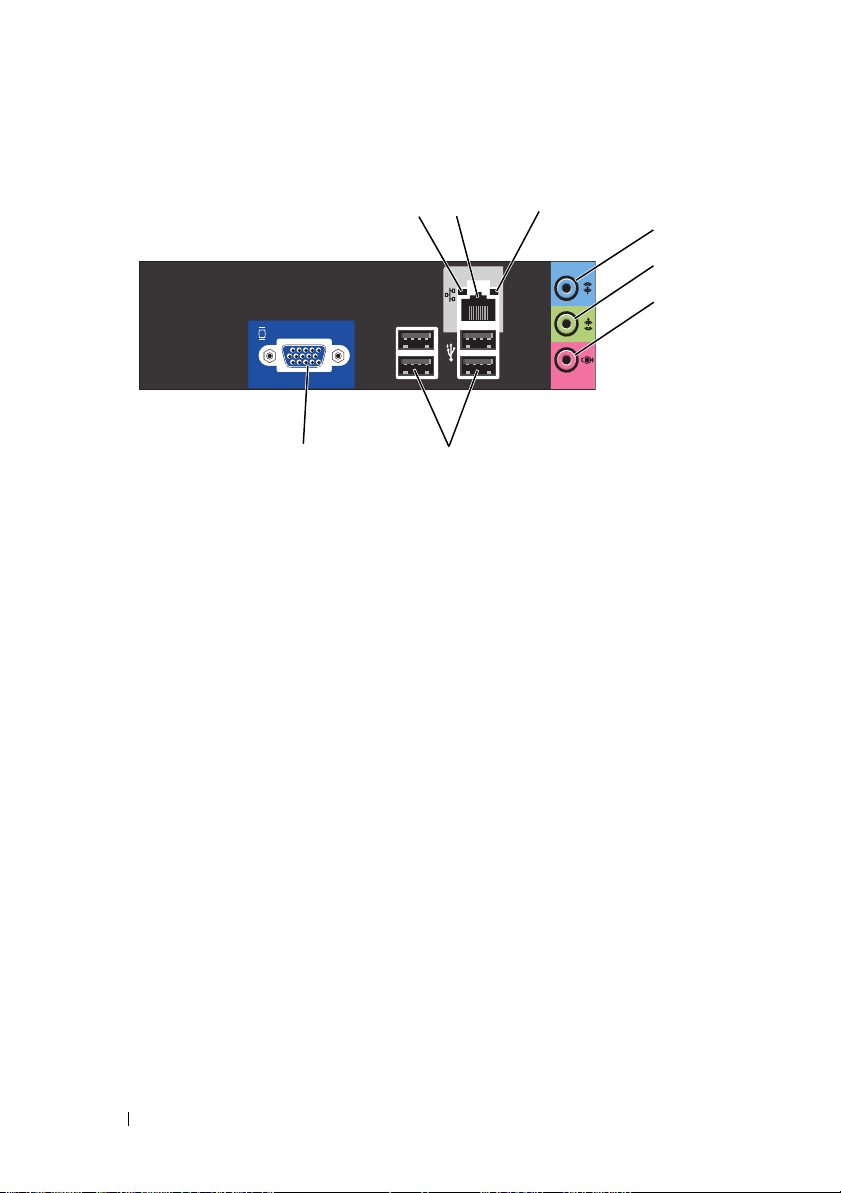
Inspiron 530b/530d
2
1
3
4
5
6
8
1 hálózat üzemjelzője Ha hálózati adatforgalom van folyamatban, a jelzőfény
sárgán villog. Nagy mennyiségű adat továbbítása esetén
a visszajelző fénye folyamatossá is válhat.
2 hálózati adapter
csatlakozója
3 kapcsolat
integritását jelző
fény
A számítógép hálózathoz vagy szélessávú eszközhöz
csatlakoztatásához a hálózati kábel egyik végét
csatlakoztassa egy hálózati aljzatba vagy egy szélessávú
eszközbe. A hálózati kábel másik végét csatlakoztassa a
számítógép hátlapján található hálózati adapterbe.
A csatlakozás akkor megfelelő, ha a csatlakozó halk
kattanást hallat.
MEGJEGYZÉS: Ne csatlakoztasson telefonkábelt
a számítógéphálózati aljzatba.
Hálózati csatolókártyával rendelkező számítógépen
használja a kártya csatlakozóaljzatát.
A hálózathoz javasoljuk Category 5 kábelek és aljzatok
használatát. Ha valamilyen okból Category 3 kábelezést
kénytelen használni, a megbízható működés érdekében
korlátozza a hálózat sebességét 10 Mbps-ra.
•
Zöld fény – A 10 Mbps-os hálózat és a számítógép között
megfelelő a kapcsolat.
•
Nem világít – A számítógép nem észlel fizikai
kapcsolatot a hálózattal.
7
28 A számítógép beállítása és használata
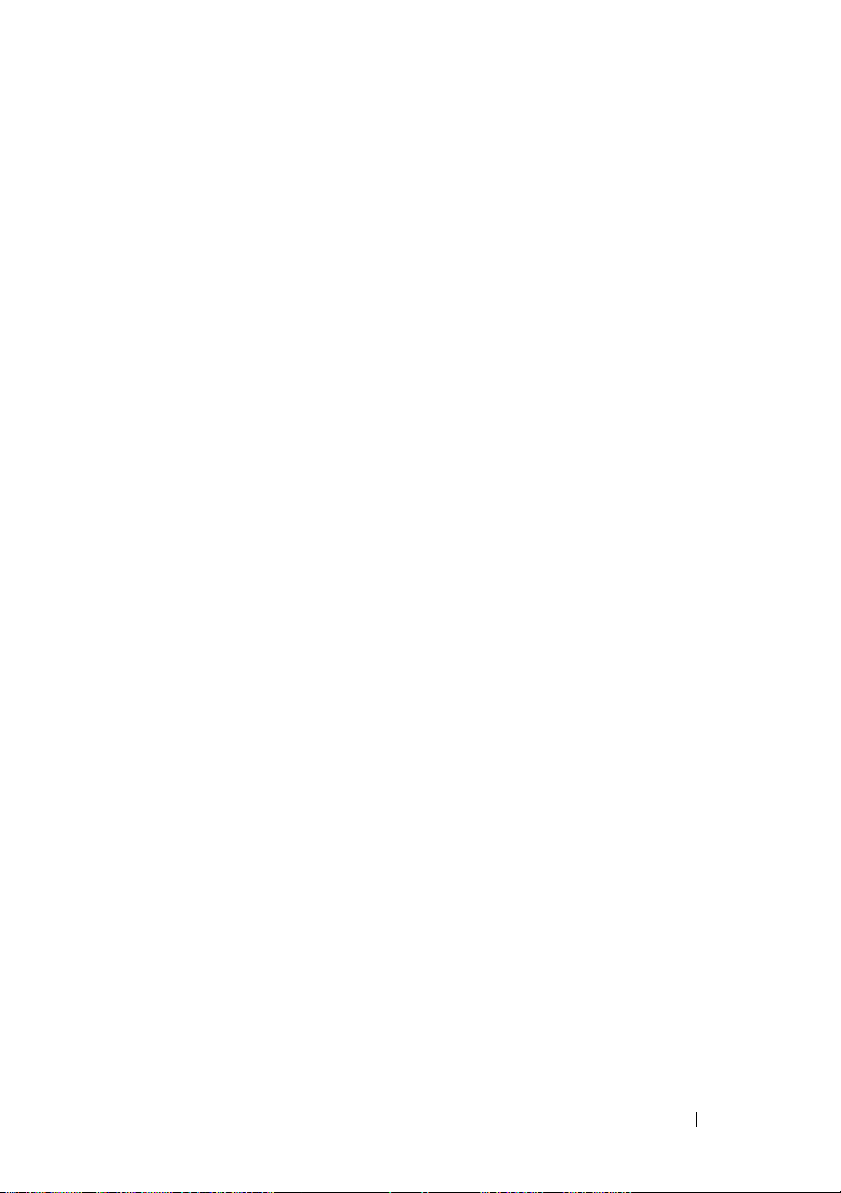
4 vonalbemeneti
csatlakozó /
térhatású hangszóró
kimenete
5 első L/R vonal-
kimenet csatlakozó
6 mikrofoncsatlakozó /
középső/mélynyom
ó csatlakozója
7 USB 2.0
csatlakozók (4)
8VGA
videocsatlakozó
A (kék) bemeneti csatlakozóaljzat hangrögzítő/
hanglejátszó eszköz (például magnetofon, CD-lejátszó
vagy videomagnó) csatlakoztatására szolgál.
Hangkártyával rendelkező számítógépen használja a
kártya csatlakozóaljzatát.
MEGJEGYZÉS: A csatlakozó 5.1 csatornára való
konfigurálásához lásd: „Az 5.1 csatorna
audiocsatlakozóinak konfigurálása“
a(z) 36 oldalon.
A zöld színű vonalkimeneti csatlakozó (amely csak
integrált hangkártyával rendelkező számítógépeken
található) segítségével fejhallgatót, illetve a legtöbb
beépített erősítővel rendelkező hangszórót
csatlakoztathatja.
Hangkártyával rendelkező számítógépen használja a
kártya csatlakozóaljzatát.
A rózsaszín csatlakozóaljzathoz személyi
számítógéphez való mikrofont csatlakoztathat, amellyel
hangátviteli vagy telefonos alkalmazás bemeneteként
beszédhangot vagy zenét továbbíthat.
Hangkártyával ellátott számítógépeknél a
mikrofoncsatlakozó a kártyán található.
MEGJEGYZÉS: A csatlakozó 5.1 csatornára való
konfigurálásához lásd: „Az 5.1 csatorna
audiocsatlakozóinak konfigurálása“
a(z) 36 oldalon.
A hátsó USB-csatlakozókba azokat az eszközöket
csatlakoztassa, amelyek állandóan be vannak dugva,
mint például a nyomtató vagy a billentyűzet.
A számítógép előlapján található USB-csatlakozókat az
alkalmanként csatlakoztatott eszközök (például
botkormány és kamera) számára célszerű használni.
A monitor VGA-kábelét a számítógépen található VGAcsatlakozóhoz csatlakoztathatja.
Videokártyával rendelkező számítógépen használja a
kártya csatlakozóaljzatát.
A számítógép beállítása és használata 29
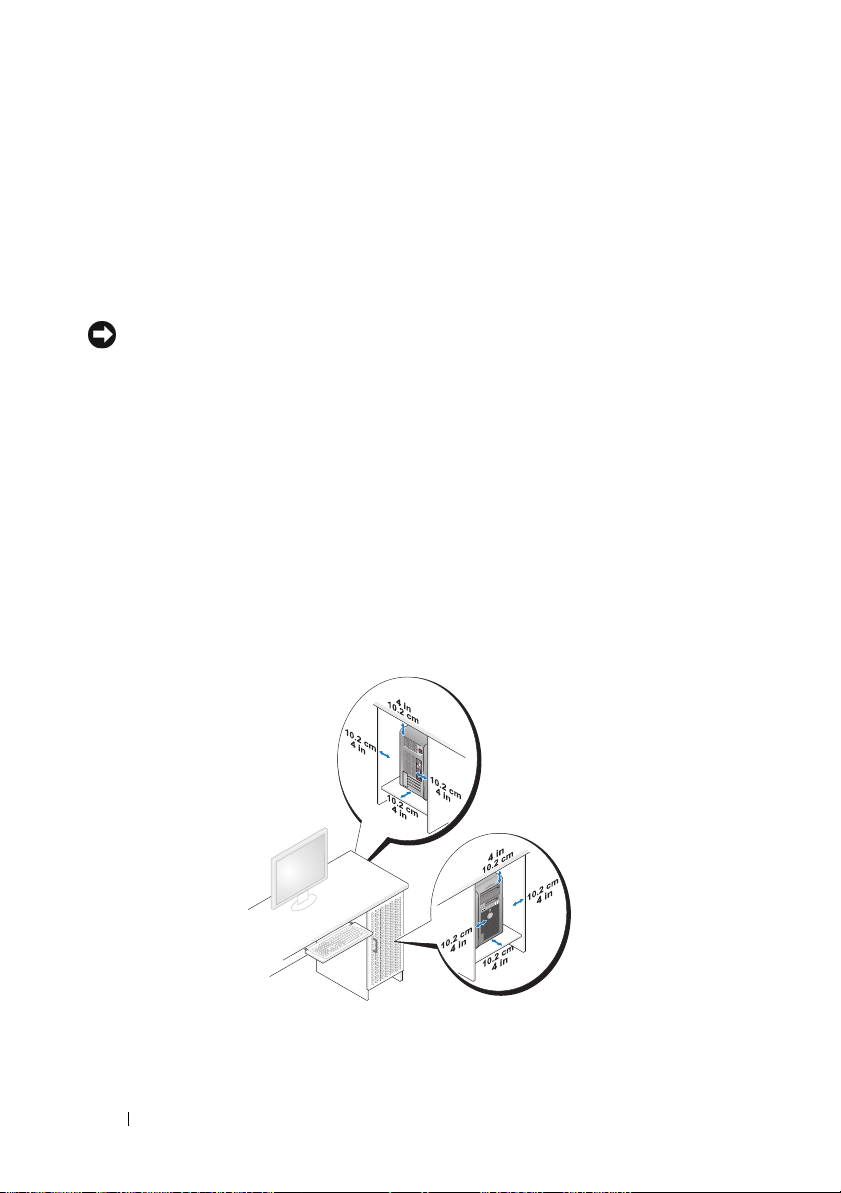
A számítógép elhelyezése zárt szekrényben
Ha a számítógépet a levegő áramlását korlátozó zárt szekrényben helyezi üzembe,
az negatívan befolyásolja a teljesítményét, és a számítógép túlmelegedését
okozhatja. Ha a számítógépet zárt szekrényben helyezi üzembe, kövesse az alábbi
előírásokat:
FIGYELMEZTETÉS: A jelen kézikönyvben ismertetett üzemi hőmérséklet
a maximális környezeti hőmérsékletet jelenti. A szoba környezeti
hőmérsékletét kell figyelembe venni, ha a számítógépet zárt szekrényben
helyezi üzembe. Ha például a szoba környezeti hőmérséklete 25 °C, a
számítógép műszaki jellemzőitől függően mindössze 5–10 °C-os
hőmérséklet-tartomány marad a számítógép maximális üzemi
hőmérsékletének eléréséig. A számítógép műszaki adatai részletesen itt
olvashatók: „Műszaki adatok“ a(z) 195 oldalon.
•
Hagyjon minimum 10 cm szabad helyet a számítógép minden
szellőzőnyílással ellátott oldala mellett, hogy biztosítható legyen a megfelelő
szellőzés.
•
Ajtós szekrény esetén ügyeljen arra, hogy az ajtó a légáramlásnak legalább a
30%-át átengedje (elöl és hátul).
30 A számítógép beállítása és használata
